
Free-to-Air DVB-T Empfänger mit HDMI,
USB, Kartenleser und PVR Ready
HRT 4000
BEDIENUNGSANLEITUNG
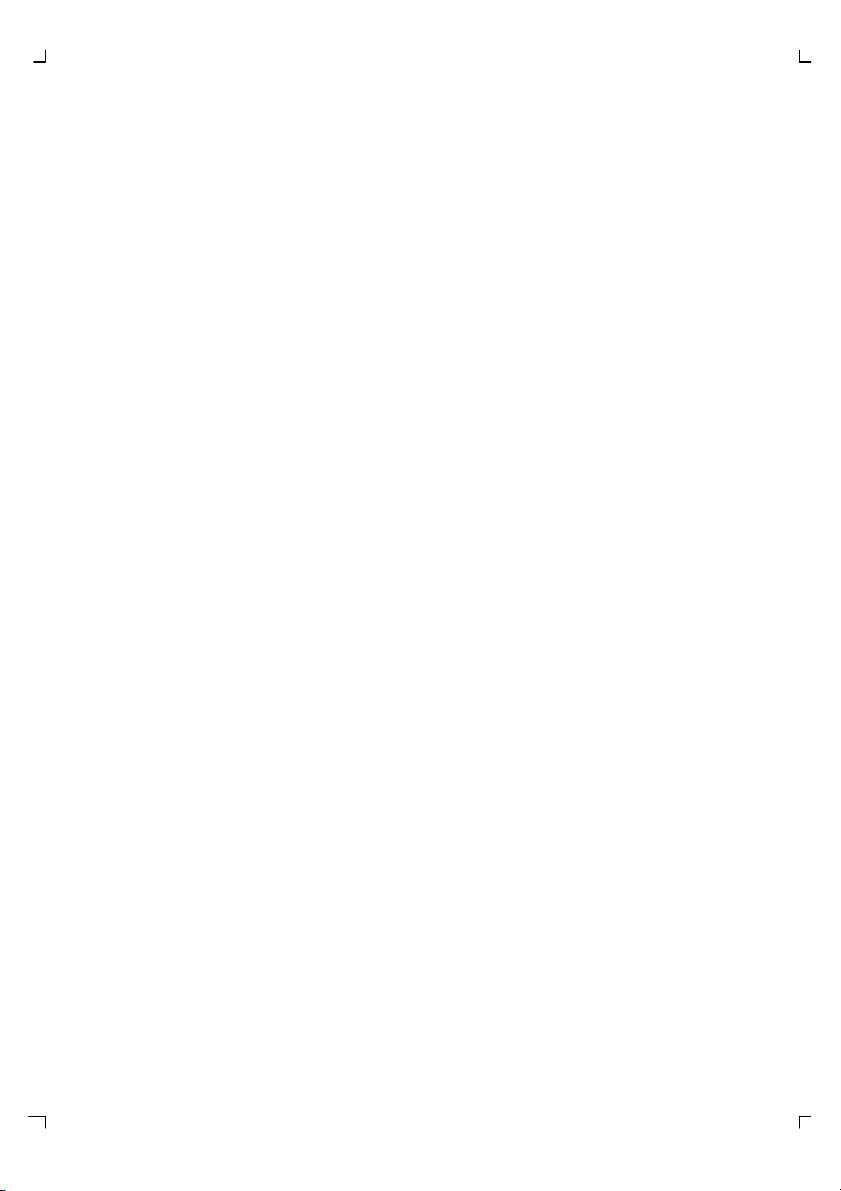
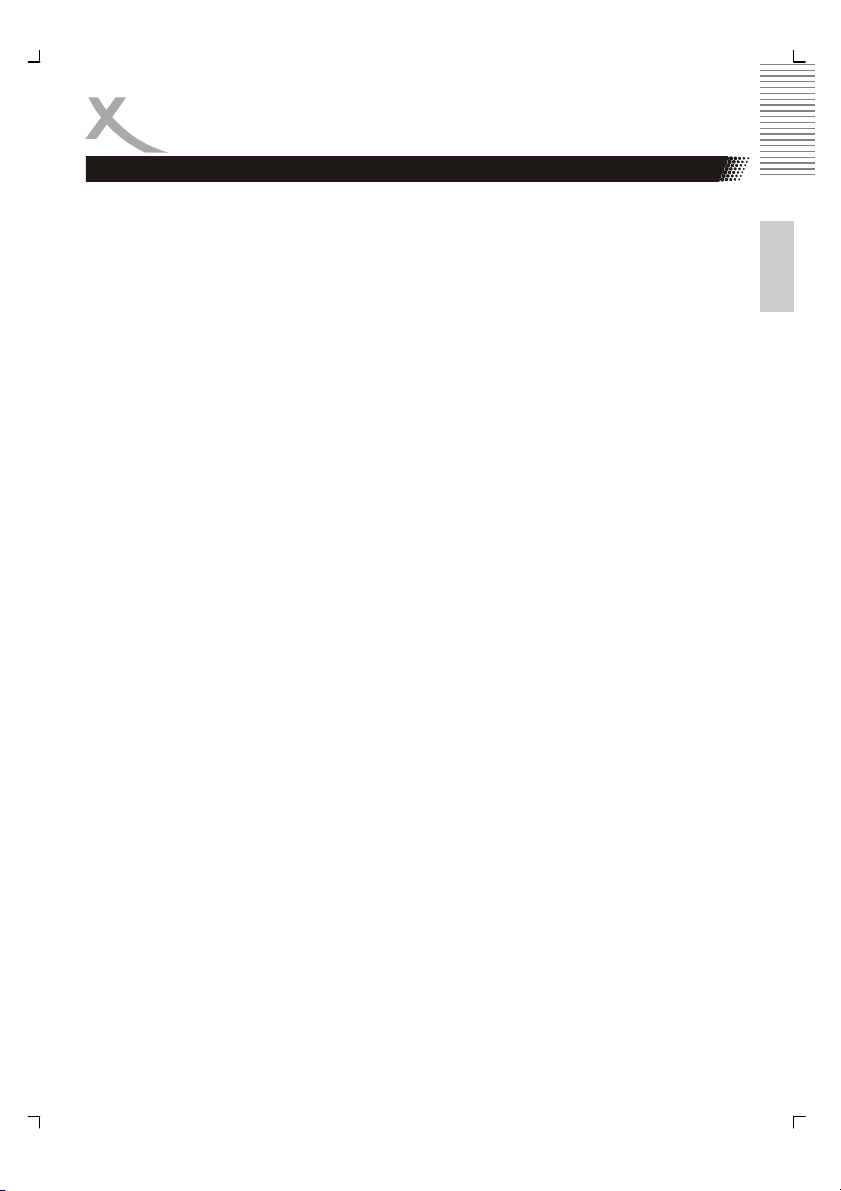
Inhaltsangabe
Sicherheitshinweise 3
Recycling Informationen 7
Zubehör und Eigenschaften 8
Bedienelemente
Vorderseite 9
Rückseite 9
Fernbedienung
Einlegen der Batterie und Operationsradius 10
Tasten 11
Verbindung
TV / Antenne 12
Externer Audio-Decoder oder Verstärker 13
Funktionen
Erstinstallation 15
Wichtige Tasten und deren Funktionen 17
Elektronischer Programmführer (EPG) 20
Timerprogrammierung 22
Aufnahme 24
Kanalmanager
Kanäle organisieren 26
Kanäle sortieren 29
Kanäle gruppieren 29
Kanäle bearbeiten 30
Installation
Automatische Suche 31
Manuelle Suche 32
Konfiguration
OSD 33
TV 34
System 36
Zeit 37
Schaltuhr (Timer) 38
Kindersicherung 39
Werkseinstellung 40
Problemlösung DVB-T 41
USB und Kartenleser
Video 44
Musik 46
Bilder 47
Dateimanager 48
Fehlerbehebung USB / Kartenleser 49
Spezifikation 50
Glossar 51
Deutsch
3
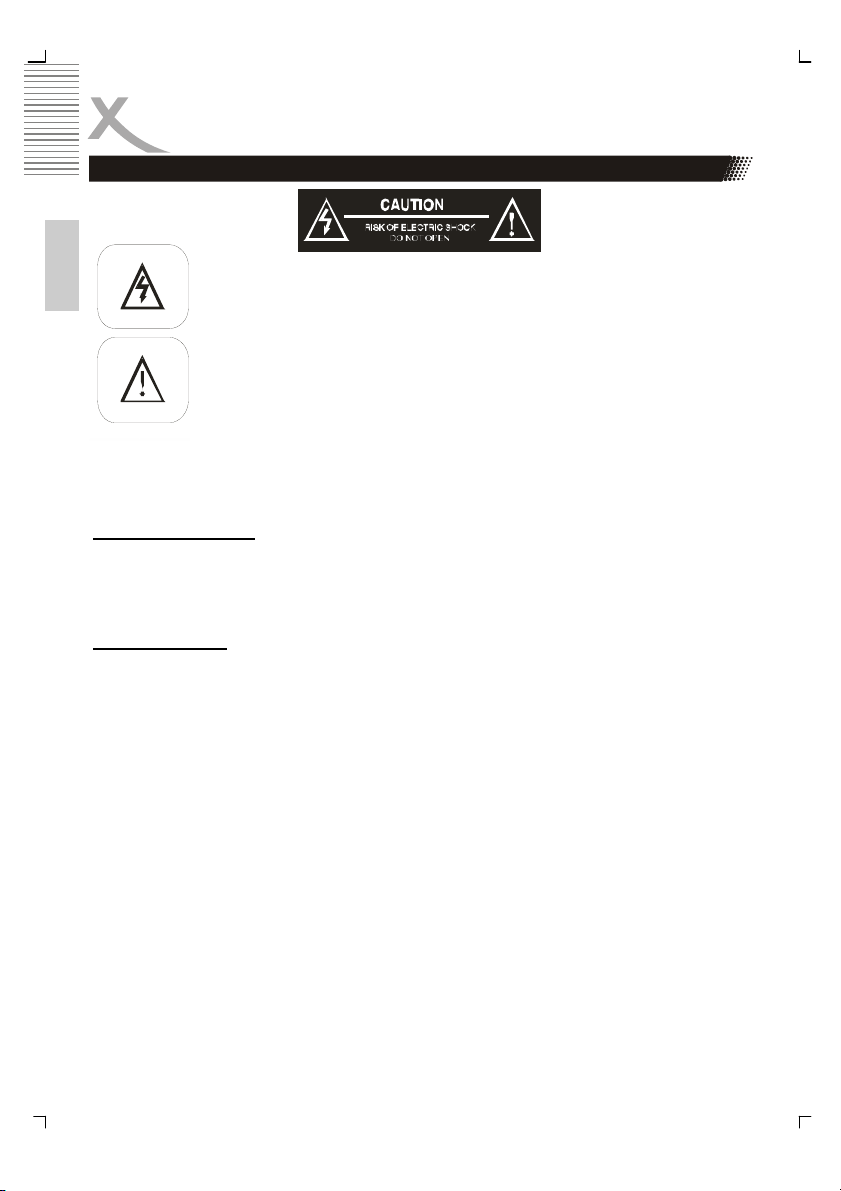
Deutsch
SICHERHEITSHINWEISE
Das Blitzsymbol im Dreieck weist den Benutzer auf gefährliche Spannungen" an einigen freiliegenden Bauteilen im Inneren des Gerätes hin.
Das Ausrufezeichen im Dreieck weist den Benutzer auf wichtige Bedienungs- und Wartungsanweisungen (Service) in diesem Handbuch hin, die
unbedingt befolgt werden sollten.
Das Gerät wurde getestet und entspricht lt. FCC Norm den Standards eines
Klasse B Gerätes. Diese Standards wurden entwickelt um Interferenzen mit
anderen heimischen Elektrogeräten zu vermeiden bzw. zu reduzieren. Dieses Gerät kann Radiowellen verursachen und ist es nicht wie in der Anleitung vorgeschrieben installiert, kann es zu Störungen des Radios oder Fernsehers, zum Beispiel beim Ein- oder Ausschalten des Gerätes kommen.
Bedienungsanleitung
1. Folgen Sie den Sicherheitshinweisen und Instruktionen dieses Handbuches.
2. Dieses Handbuch sollte für späteres Nachschlagen sicher aufbewahrt werden.
3. Alle Hinweise und Warnungen, die in diesem Handbuch erwähnt werden, müssen
eingehalten werden.
Stromversorgung
1. Fassen Sie das Gerät niemals mit feuchten oder nassen Händen an.
2. Das Gerät kann nur mit der auf der Rückseite beschriebenen Voltzahl betrieben
werden. Sollten Sie die Stromstärke nicht kennen, fragen Sie bitte einen Elektriker.
3. Dieses Gerät darf nicht in der Nähe von Feuchtigkeit und Wasser positioniert werden.
4. Stellen Sie das Gerät nicht auf eine instabile Fläche. Der DVB-T Empfänger könnte
beschädigt oder Personen verletzt werden. Jegliche Befestigungen sollten nur nach
den Herstellerinformationen angebracht werden oder von dem Hersteller bezogen
werden.
5. Das Kabel ist ummantelt und isoliert den Strom. Stellen Sie bitte keine Gegenstände
auf das Kabel, da dadurch die Schutzfunktion verloren gehen könnte. Vermeiden
Sie große Belastungen des Kabels, insbesondere an Buchsen und Steckern.
6. Wenn Sie den Stecker aus der Steckdose herausziehen wollen, ziehen Sie immer
am Stecker und nicht am Kabel. Das Kabel könnte ansonsten reißen.
7. Das Gerät hat einen Überladungsschutz. Sollte dieser vom Fachmann ausgetauscht
werden, vergewissern Sie sich, dass das Gerät wieder sicher funktioniert. Um das
Gerät vor einem Blitzeinschlag zu schützen, sollten Sie es aus der Steckdose entfernen. Dies gilt auch für den Fall, dass das Gerät längere Zeit nicht genutzt wird.
8. Für zusätzlichen Schutz des Gerätes während eines Gewitters oder wenn es längere Zeit unbeaufsichtigt ist: Ziehen Sie den Stecker aus der Steckdose und der Antenne/Kabel. Dies verhindert Schäden aufgrund von Blitzschlägen.
4
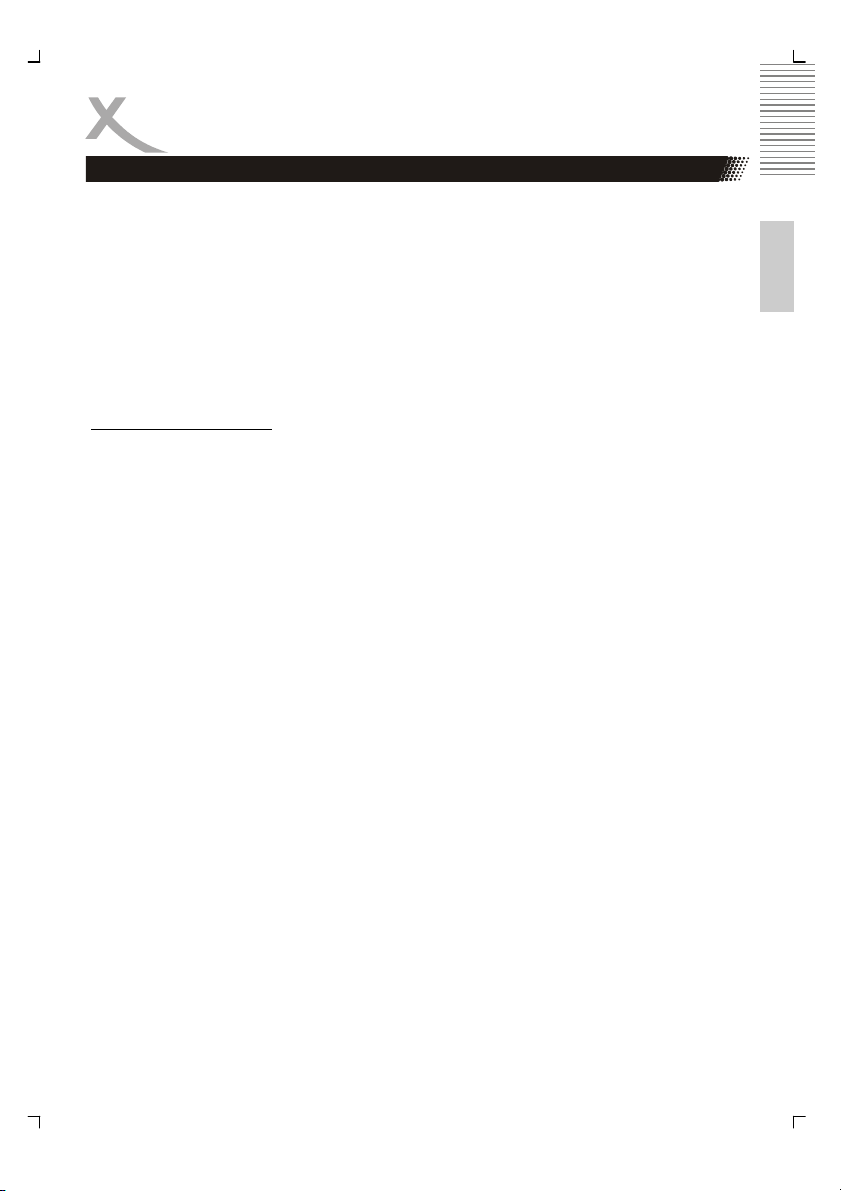
SICHERHEITSHINWEISE
9. Eine Außenantenne sollte nicht in der Nähe von Stromleitungen oder sonstigen
Stromkreisen angebracht werden. Beim Anbringen solcher Antennen ist extreme
Vorsicht geboten, da der Kontakt mit solchen Leitungen tödlich enden kann.
10. Überspannen Sie keine Steckdosen, Verlängerungskabel oder sonstige Leitungen,
da dies zu Bränden oder elektrischen Schocks führen kann.
11. In die Öffnungen des Gerätes dürfen keine Gegenstände eingeführt werden, da an
einigen Stellen Strom fließt und der Kontakt Feuer oder einen Stromschlag hervorrufen kann.
12. Ziehen Sie für die Reinigung den Netzstecker aus der Steckdose.
13. Benutzen Sie keine Flüssigreiniger oder Reinigungssprays. Das Gerät darf nur mit
einem feuchten Tuch gereinigt werden.
Betrieb und Aufstellung
1. Empfang von digitalen terrestrischen Programmen (DVB-T).
2. Abspielen ausgewählter Video-, Musik– oder Bilddateien.
3. Jede andere Verwendung ist nicht gestattet.
4. Schließen Sie keine Zusatzgeräte an, die nicht vom Hersteller empfohlen sind.
5. Stellen Sie das Gerät nicht auf eine instabile Fläche. Das Gerät könnte beschädigt
oder Personen verletzt werden. Jegliche Befestigungen sollten nur nach den Herstellerinformationen angebracht werden oder von dem Hersteller bezogen werden.
6. Dieses Produkt sollte in einem TV-Regal mit Rollen vorsichtig bewegt werden. Ruckartige Stopps, unebene Flächen könnten dafür sorgen, dass der Wagen evtl. umkippt.
7. Das Gerät kann auf unbeschränkte Zeit ein Standbild auf dem Bildschirm bzw. auf
dem Fernseher anzeigen. Hierbei können Schäden am Bildschirm entstehen. Aktivieren Sie den Bildschirmschoner oder schalten Sie das Gerät aus.
8. Betreiben Sie das Gerät nie permanent im 4:3 Modus. Dies könnte bei längere Benutzung zu Schäden am Bildschirm führen.
9. Erhöhen Sie nicht die Lautstärke, wenn gerade eine leise Passage abgespielt wird.
Dies könnte zu Schäden an den Lautsprechern führen, wenn eine laute Passage
kommt.
10. Schalten Sie das Gerät aus und trennen Sie die Stromverbindung, wenn Sie das
Gerät länger nicht nutzen.
11. Ziehen Sie den Stecker während eines Gewitters aus der Steckdose.
12. Die Öffnungen des Gehäuses dienen der Lüftung, damit das Gerät nicht überhitzt.
Diese müssen immer frei gehalten werden.
13. Das Gerät sollte nicht in der Nähe von Hitzequellen, wie z.B. Öfen, Heizungen positioniert werden.
14. Vermeiden Sie Hitzestau am Gerät.
15. Schützen Sie das Gerät vor Feuchtigkeit und Witterungseinflüssen.
16. Stellen Sie keine Gefäße mit Flüssigkeiten auf das Gerät.
17. Setzen Sie das Gerät und die Fernbedienung nicht direkter Sonnenstrahlung aus.
Dies beeinträchtigt die Funktion und könnte zu Schädigungen führen.
18. Am USB Anschluss darf aufgrund von CE-Richtlinien nur ein USB Stick (USB Flashspeicher) angeschlossen werden.
Deutsch
5
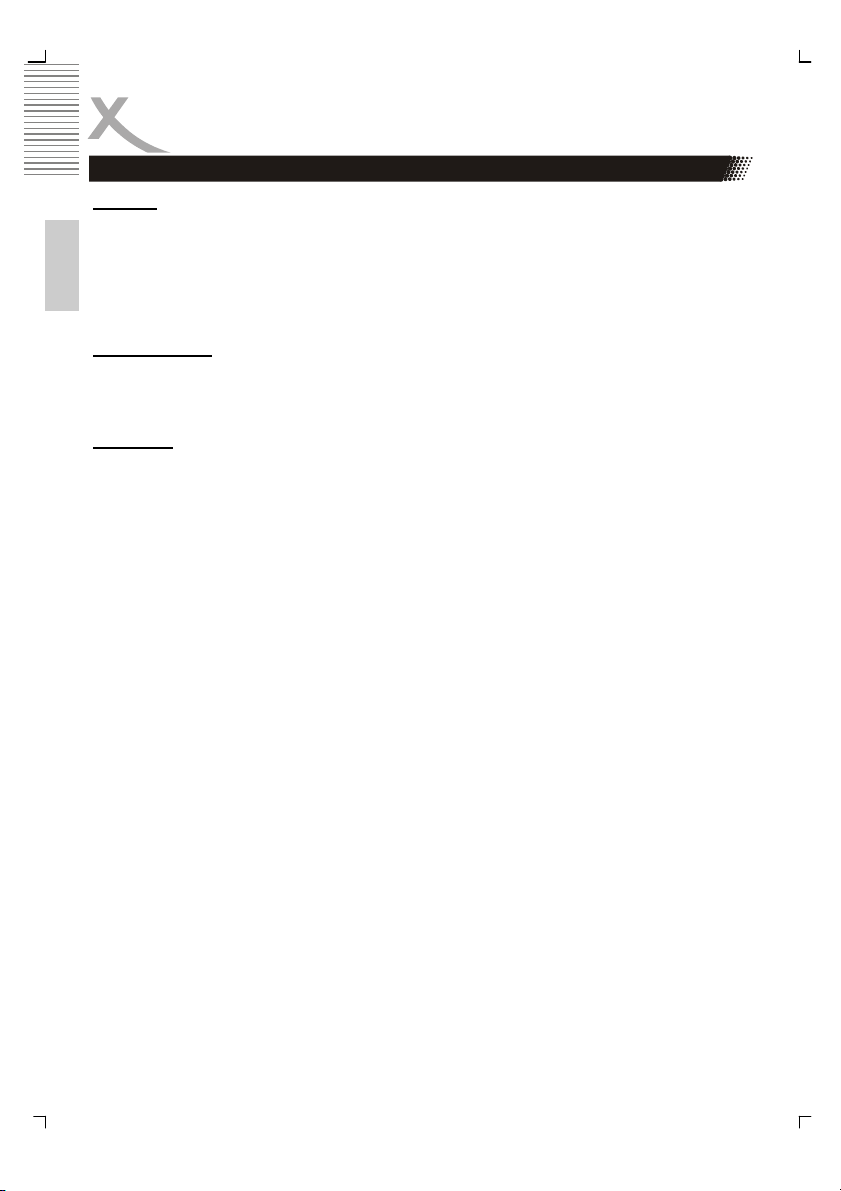
SICHERHEITSHINWEISE
Antenne
Der DV-T Empfänger wird an einer Antenne angeschlossen.
1. Wenn Sie die Antenne anschließen oder entfernen möchten, bitte schalten Sie das
Gerät vorher aus und ziehen Sie die Stecker aus der Steckdose. Andernfalls könnte
es zu Rückkoppelungen und Schädigungen der angeschlossen Geräte kommen.
2. Sollten Sie das Gerät in Verbindung mit einer Außenantenne nutzen, vergewissern
Deutsch
Sie sich, dass diese oder das Kabel geerdet sind.
USB Anschluss
Am USB Anschluss des Xoro-Gerätes darf aufgrund von CE-Richtlinien nur ein USB-Stick
(USB Flashspeicher) angeschlossen werden.
Servicefall
1. Führen Sie Reparaturen niemals selber durch, bitte überlassen Sie dies immer qualifiziertem Personal.
2. Kontaktieren Sie den Reparaturdienst bei folgenden Fehlern:
a. Wenn das Netzteil oder Netzkabel defekt ist.
b. Wenn Gegenstände in das Gerät gefallen sind.
c. Wenn das Gerät mit Wasser in Berührung gekommen ist.
d. Wenn das Gerät trotz richtiger Anwendung nicht funktioniert. Ändern Sie nur
die Einstellungen, die hier beschrieben werden. Das Ändern anderer Ein stellung zieht eine kostspielige Instandsetzung eines Technikers nach
sich.
e. Wenn das Gerät fallen gelassen wurde und wenn das Produkt Leistungs schwankungen aufweist.
3. Verwenden Sie originale Ersatzteile oder Teile, die die selben Eigenschaften besitzen. Falsche Ersatzteile können zu Kurzschlüssen oder Feuer und anderen Pannen
führen.
4. Nach jeder Reparatur sollte der Techniker Sicherheitschecks durchführen, um die
richtige Funktionsweise sicherzustellen.
5. Bitte beachten Sie im Abschnitt Fehlerbehebung unsere Serviceadressen und Telefonnummern.
6. Starkes Rauchen beschädigt die Elektronik des Gerätes. Im Falle eines Defektes
am Gerät welches durch starke Rauchentwicklung (Nikotin, Teer) verursacht wurde,
kann keine Garantie übernommen werden.
Dies ist jedoch keine Garantie dafür, dass diese Störungen nie auftreten können. Sollten
diese Störungen bei Ihnen auftreten, probieren Sie bitte folgendes:
• Positionieren oder richten Sie die Empfangs-Antenne anders aus.
• Vergrößern Sie den Abstand zwischen dem Gerät und dem gestörten Gerät.
• Stecken Sie den Netzstecker des DVB-T Empfängers in eine andere Steckdose als
das gestörte Gerät.
• Setzen Sie sich mit dem Händler oder einem Radio/Fernsehtechniker in Verbin-
dung.
6
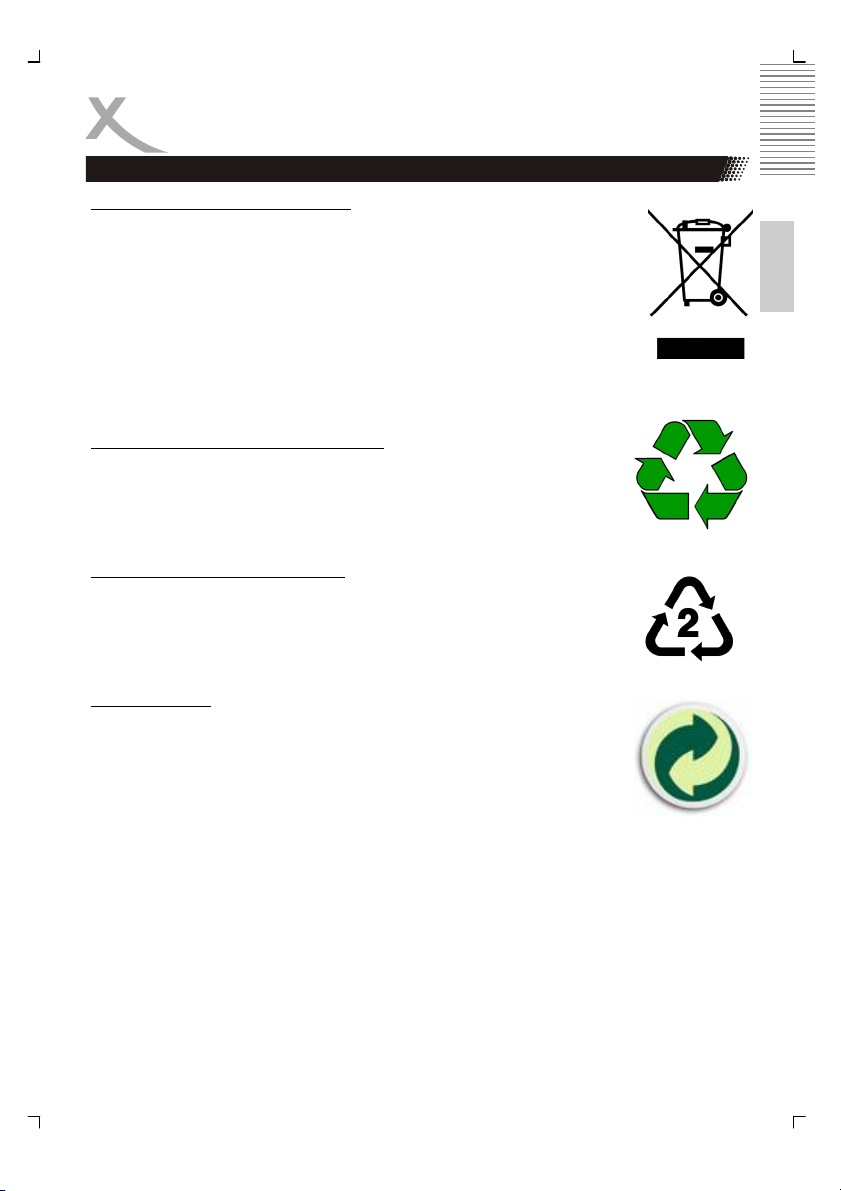
Recycling Informationen
Wiederverwertung von Elektrogeräte
Das Produkt wurde mit hochwertigen Materialien und Komponenten entwickelt und hergestellt, die recylingfähig sind und wieder verwendet werden
können. Diese durchkreuzte Mülltonne auf dem Produkt oder auf der Verpackung bedeutet, dass das Produkt der Europäischen Richtlinie 2002/96/EC
entspricht.
Informieren Sie sich über die vor Ort geltende Bestimmungen zur separaten
Entsorgung elektronischer Geräte. Beachten Sie die örtlichen Bestimmungen
und entsorgen Sie keine alten Produkte mit dem normalen Hausmüll. Durch
eine richtige Entsorgung alter Produkte tragen Sie zum Umweltschutz und zur
Gesundheit der Menschen bei.
Wiederverwertung von Papier und Pappe
Das Materialwiederverwertungssymbol auf dem Verpackungskarton und
Benutzerhandbuch bedeutet, dass sie recyclingfähig sind. Entsorgen Sie
sie nicht mit dem normalen Hausmüll.
Wiederverwertung von Kunststoffen
Das Materialwiederverwertungssymbol auf Kunststoffteilen bedeutet, dass
sie recyclingfähig sind. Entsorgen Sie sie nicht mit dem normalen Hausmüll.
Der Grüne Punkt
Der Grüne Punkt auf Kartons bedeutet, dass die MAS Elektronik AG eine
Abgabe an die Gesellschaft für Abfallvermeidung und Sekundärrohstoffgewinnung zahlt.
Deutsch
7
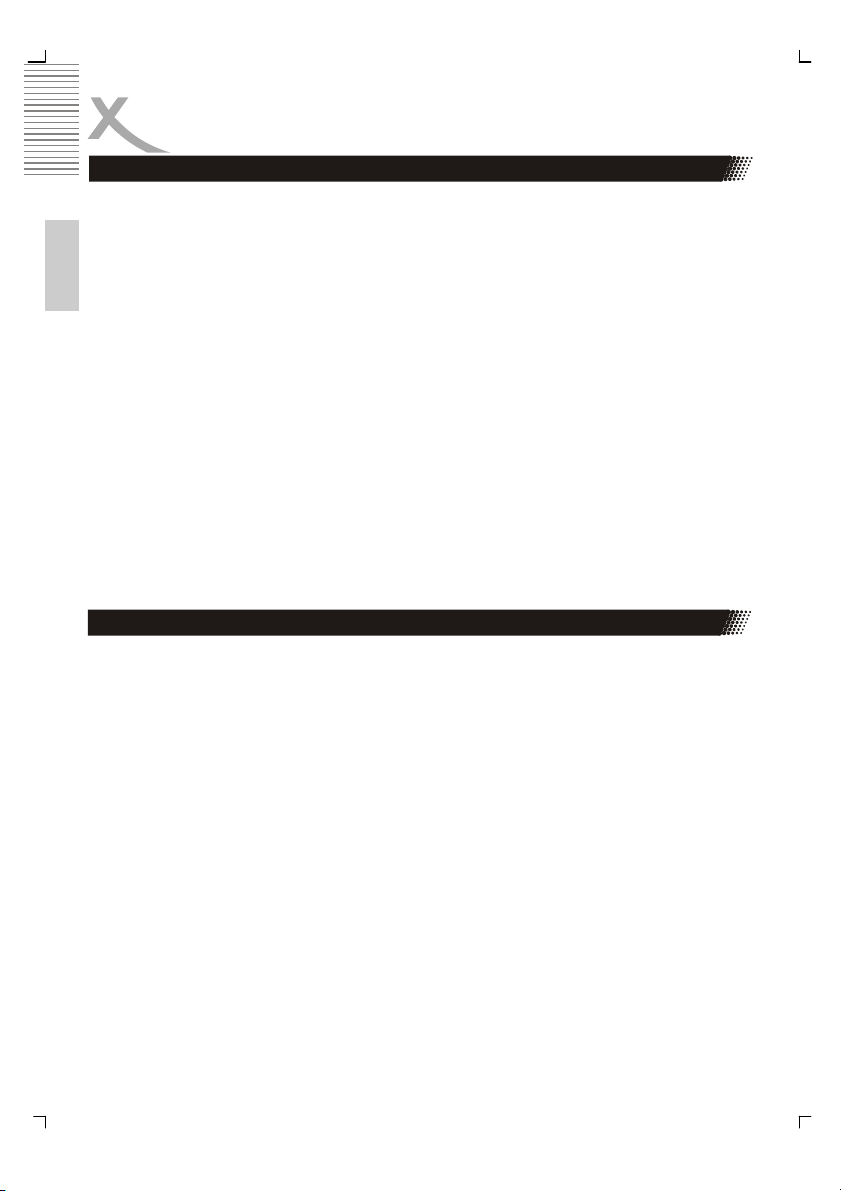
Zubehör / Eigenschaften
Mitgeliefertes Zubehör
Bitte vergewissern Sie sich, dass folgende Zubehörteile in der Verpackung enthalten sind:
• HRT 4000
• Fernbedienung
Deutsch
Hinweise:
• Veränderungen oder Modifizierungen der Bestandteile des Lieferumfangs führen
zum Erlöschen der Garantie.
• Transportieren und versenden Sie das Gerät ausschließlich in der Originalverpa-
ckung.
• Bitte benachrichtigen Sie Ihren Händler, wenn Sie Transportschäden feststellen.
• Entsorgen Sie das Verpackungsmaterial entsprechend den geltenden Vorschriften.
Trennen Sie das Verpackungsmaterial nach Papier/Pappe und Plastik.
Eigenschaften
• MPEG-2 / DVB-T kompatibel
• HDMI Schnittstelle für hochwertige Bildqualität bei 576p
• PVR Ready für direkte Aufnahme ohne Umwandlung auf USB Spei-
• Bandweite 7 MHz oder 8 MHz
• Automatischer und/oder manueller Suchlauf
• Tele-/Videotext
• SCART Videoschnittstelle zum TV-Fernseher
• SCART Videoschnittstelle zum Videorekorder (VCR)
• Elektronischer Programm Führer (EPG)
• Unterstützt Untertitelfunktion
• Digitaler Audioausgang (koaxial / elektrisch)
• USB Anschluss zum Abspielen von Video-, Musik– und Bilddateien
• Kartenleser für SD/MMC und MS Speichermedien
• Benutzerfreundliche Oberfläche
• Bedienungsanleitung
• Garantiekarte
cher
8
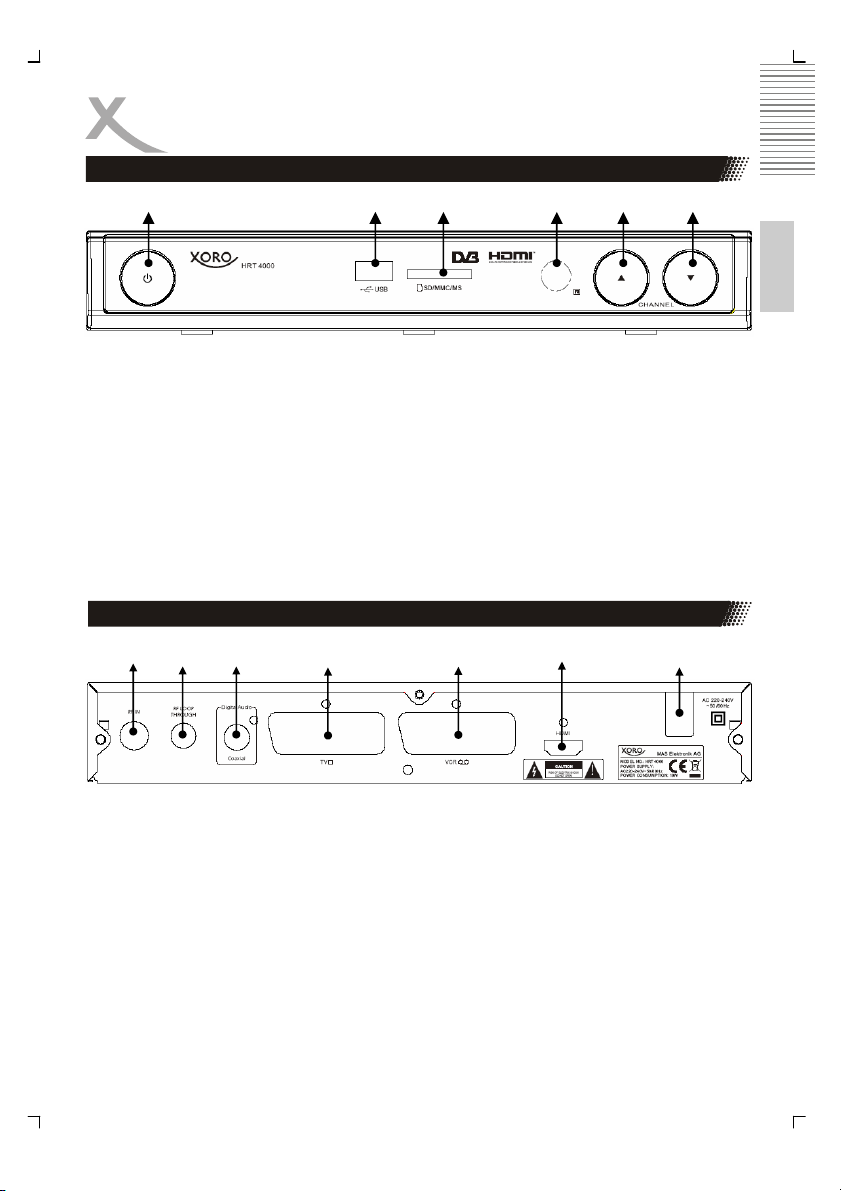
Bedienelemente
Vorsderseite
1. 2. 3. 4.
Beschreibung der Elemente:
1. An– und Ausschalter (Stand-By Modus)
2. USB Anschluss
3. SD/MMC/MS Kartenleser
4. Infra-Rot Sensor für die Fernbedienung
5. Kanal + Taste
6. Kanal - Taste
Hinweis:
Das Gerät startet automatisch wenn Sie das Gerät mit dem Stromnetz verbinden. Falls dies
nicht so sein sollte dann betätigen Sie die STAND-BY Taste auf der Fernbedienung oder die
Taste 1. auf der Vorderseite des Gerätes.
Rückseite
1.
2.
3.
4.
5.
5. 6.
6.
7.
Deutsch
Beschreibung der Elemente:
1. Antenneneingang RF (75Ω). Unterstützt aktive Antennen mit 5V DC Ausgang
2. RF Antennenausgang mit Loop through Funktion (Signal wird durchgeschleift)
3. Digital Audioausgang (koaxial / elektrisch)
4. SCART Anschluss TV
5. SCART Anschluss VCR (zum Anschluss eine Videorekorders)
6. HDMI Schnittstelle
7. Stromkabel
Hinweis:
Wenn Sie das Gerät länger nicht benutzen, trennen Sie bitte das Gerät von dem Stromnetz
und wickeln Sie das Kabel ordentlich auf.
9
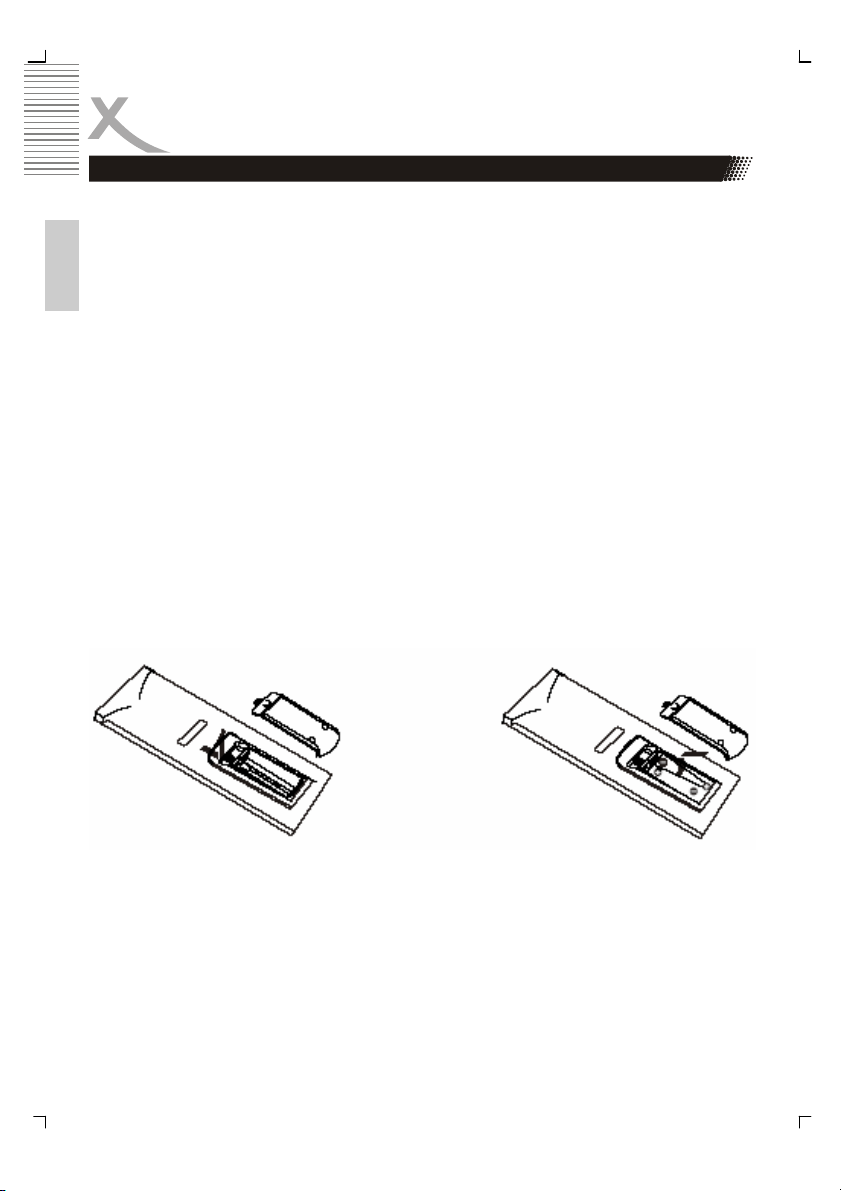
Fernbedienung
Fernbedienung
1. Legen Sie die Batterien in das Fach ein. Achten Sie bitte beim Einlegen der Batterie
auf die richtige Polarität (+/-).
2. Schieben Sie die Batterieklappe wieder auf (Abbildung).
3. Richten Sie die Fernbedienung immer auf das Sensor-Feld des Gerätes. Die Entfernung zu dem Gerät sollte nicht mehr als 5 Meter betragen und der Operationswinkel
Deutsch
nicht größer als 60° sein.
4. Entfernen Sie die Batterien aus der Fernbedienung, wenn Sie den HRT 4000 eine
längere Zeit nicht benutzen.
Hinweise:
1. Entfernen und erneuern Sie alte Batterien. Sie können auslaufen und die Fernbedienung beschädigen.
2. Austretende Batterieflüssigkeit mit einem Tuch entfernen.
3. Wenn die Batterieflüssigkeit mit der Haut in Kontakt kommt, bitte die betroffene
Stelle sofort säubern/waschen.
4. Bei Verschlucken der Batterie oder Batterieflüssigkeit suchen Sie sofort einen Arzt
auf.
5. Bei Augenkontakt die Augen auswaschen und einem Arzt aufsuchen.
10

1.
2.
3.
4.
5.
6.
7.
8.
9.
10.
11.
12.
13.
14.
Fernbedienung
Tasten der Fernbedienung
1. STAND-BY Taste
2. Untertitel Taste (SUBTITLE)
15.
3. Schneller Rücklauf Taste (<<)
4. Schneller Vorlauf Taste (>>)
5. Aufnahme Taste (RECORD)
6. Menü Taste (MENU)
16.
7. ▲Oben / Kanal+ (CH+)
8. ◄ Links / Lautstärke - (VOL-)
9. Favoriten Taste (FAVORITE)
17.
10. Numerische Tasten ( 0 ... 9)
11. EPG Taste (EPG)
18.
12. Device Taste (DEVICE)
13. TV / Radio Taste (TV/RADIO)
19.
14. Audio Taste (AUDIO)
15. Stummschaltung (Mute)
16. Vorheriges Stück (|<<)
20.
17. Nächstes Stück (>>|)
21.
18. Beenden Taste (EXIT)
19. ► Rechts / Lautstärke+ (VOL+)
20. Bestätigen (OK)
22.
21. ▼ Unten / Kanal- (CH-)
22. Pause/Play Taste (PLAY/
23.
24.
25.
26.
27.
28.
29.
PAUSE)
23. Stopp Taste (STOP)
24. Informationstaste (INFO)
25. Dateiliste Taste (FILE)
26. Videotext (TELETEXT)
27. Wiederholen Taste (REPEAT)
28. Letzter Kanaltaste (RECALL)
29. Farbige Tasten (Rot, Grün, Gelb,
Blau) für z.B. Videotextfunktionen
Vergrößern Funktion (ZOOM) liegt auf
der Roten Taste.
Hinweis:
Manche Tasten auf der Fernbedienung
und auf der Vorderseite haben die gleiche Funktion.
Deutsch
11
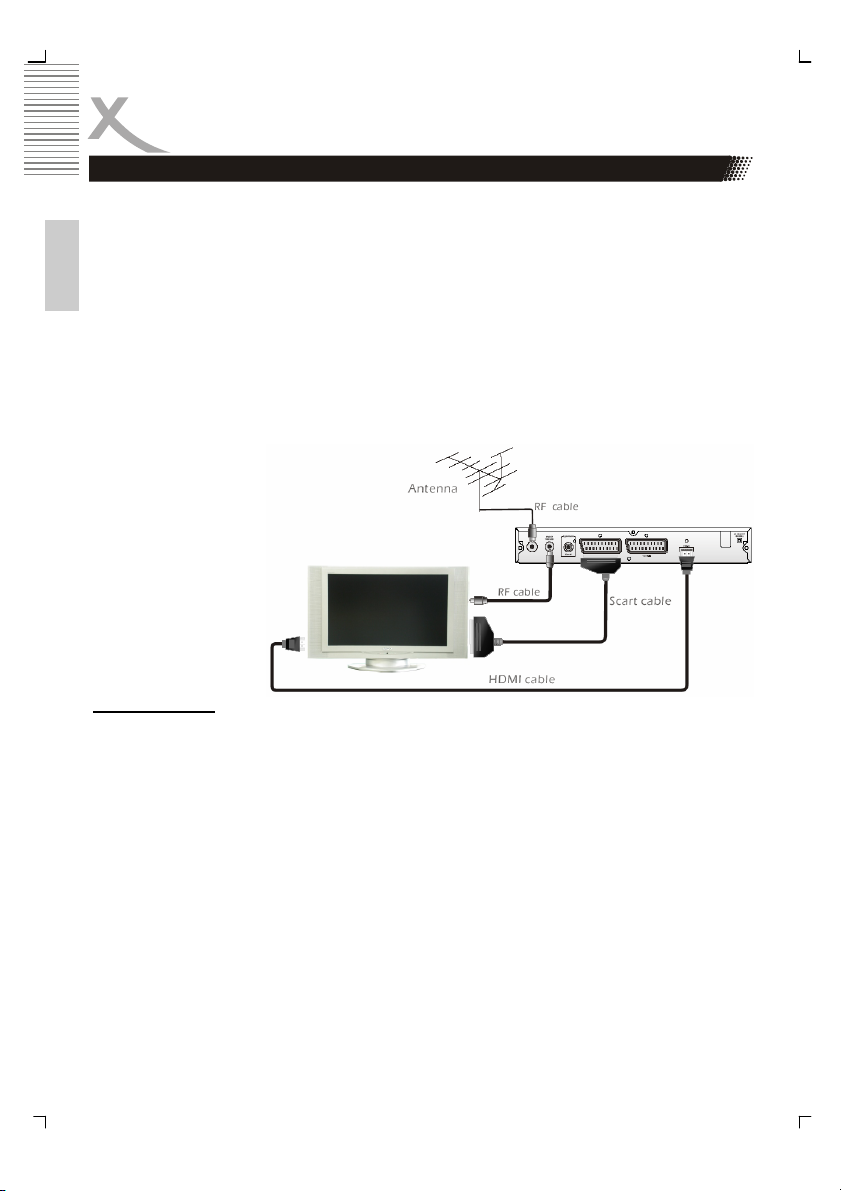
Verbindung
Zu einem Fernseher und der Antenne
Allgemeine Informationen:
• Stellen Sie sicher, das das Gerät ausgeschaltet und von dem Stromnetz getrennt ist.
• Lesen Sie die Bedienungsanleitung des Fernsehers und beachten Sie dort die Si-
cherheitshinweise.
• Achten Sie auf eine sorgfältigen Anschluss der Steckverbindungen.
Deutsch
• Bitte achten Sie auf die Einstellungen bei der Videoausgabe. Falls Ihr Fernseher
über SCART RGB-fähig ist, bitte wählen Sie bei die Option RGB bei den Einstellungen: “Menü -> Digital TV -> Konfiguration -> Fernsehen -> Videoausgang”.
Verbinden zu einem TV Fernsehgerät und zu einer Antenne
Die schematische Zeichnung zeigt die Verbindungen des HRT 4000 zu der Antenne und zu
dem Fernsehgerät.
Vorgehensweise:
1. Verbinden Sie ein SCART Kabel mit dem DVB-T Empfänger und Ihrem Fernsehgerät. Wahlweise können Sie auch den HRT 4000 mit einem HDMI Kabel and dem TV
Gerät verbinden.
2. Verbinden Sie eine Antenne mit dem Antenneneingang des HRT 4000.
3. Achten Sie bitte auf einen fest Sitz der Stecker.
4. Verbinden Sie nun den HRT 4000 mit dem Stromnetz.
5. Schalten Sie den DVB-T Empfänger und Ihren Fernsehgerät ein.
6. Wählen Sie am Fernsehgerät den entsprechenden SCART-Eingang (im Falle einer
SCART Verbindung) oder den entsprechenden HDMI Eingang.
Hinweise:
• Der HRT 4000 enthält einen so genannten „Loop through“ Antennenausgang. Damit
können Sie von dem DVB-T Empfänger weitere DVB-T Empfangsgeräte anschließen.
• Sie haben die Möglichkeit verschiedene Arten von Antennen anzuschließen, passive
oder aktive Zimmerantennen, oder gleich besser eine Dachantenne.
• Dachantennen bieten in der Regel immer die beste Empfangsqualität.
12
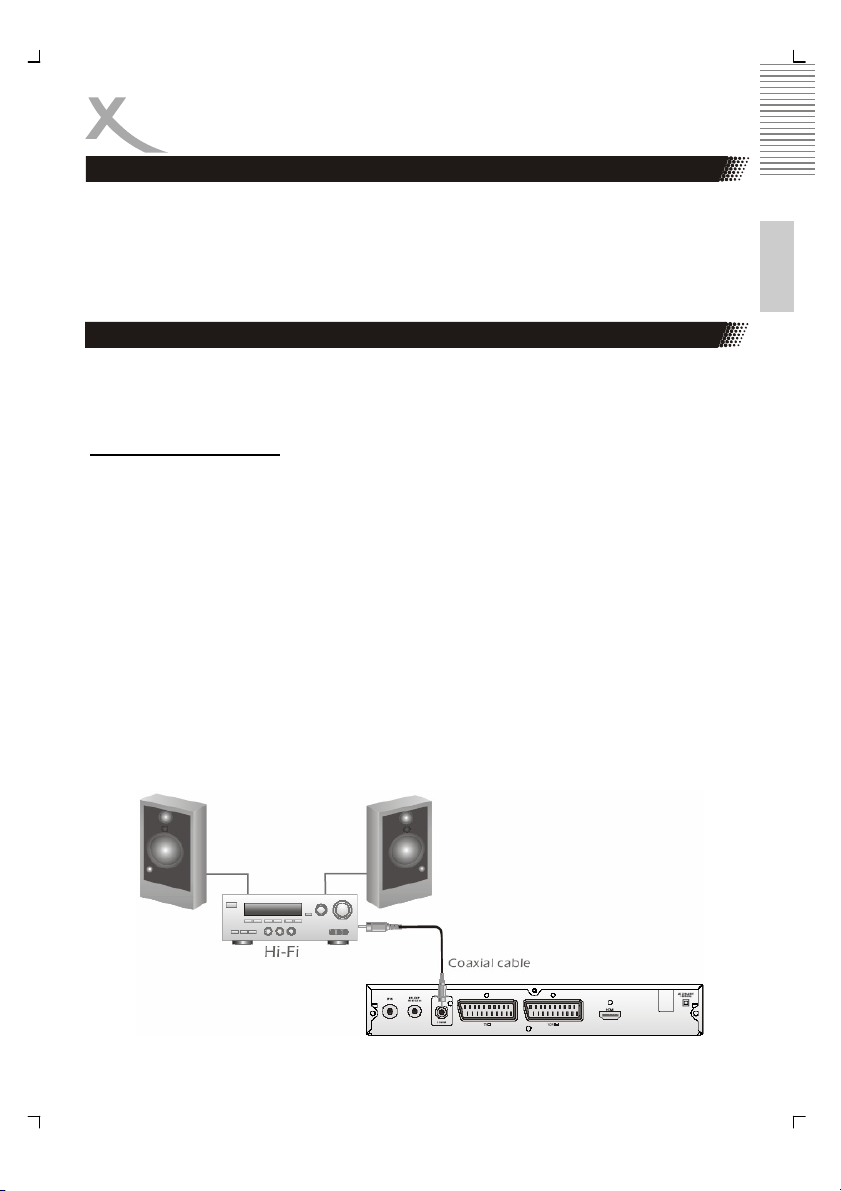
Verbindung
Zu einem Fernseher und der Antenne
• Falls Sie mit der HDMI Verbindung ein verzerrtes Bild haben, dann wechseln Sie die
HDMI Auflösung in den Einstellungen des DVB-T Empfängers. Drücken Sie die ME-
NU Taste und navigieren Sie zu
Hauptmenü —> Digital TV —> Konfiguration —> TV
Ändern Sie unter der Option HDMI Auflösung die Einstellung von 576i auf 576p.
Danach sollte das Bild unverzerrt sein..
Zu einem externen Audio-Dekoder oder Verstärker
Sie haben die Möglichkeit die digitalen Audiosignale auch zu Ihrem externen Decoder oder
Verstärker zu übertragen. Dazu können Sie den koaxialen (elektrischen) Anschluss benutzen.
Einrichten der Verbindung:
1. Schalten Sie alle Geräte aus.
2. Trennen Sie auch die Geräte von dem Stromnetz.
3. Etablieren Sie die Video-Übertragung mittels eines SCART Kabels zu Ihren TV Fern-
sehgerät.
4. Verbinden Sie den HRT 4000 mit einem koaxialem Kabel zu Ihren externen Decoder
oder Verstärker.
5. Aktivieren Sie bei dem externen Decoder oder Verstärker die koaxialen Eingang.
Hinweise:
• Die Kabel sind nicht Teil des Lieferumfangs.
• In Deutschland sind nur bei einigen TV Sender und auch nur bei einigen TV Pro-
grammen digitale Audiospuren vorhanden. Informationen wann und welche TV Pro-
gramme digitale Audiosignale übertragen werden, können Sie in der Regel den TV
Programmzeitschriften entnehmen.
• Hinweise über die unterschiedlichen Tonspuren können Sie auch mittels den Infor-
mationen der AUDIO Taste erlangen.
Deutsch
13
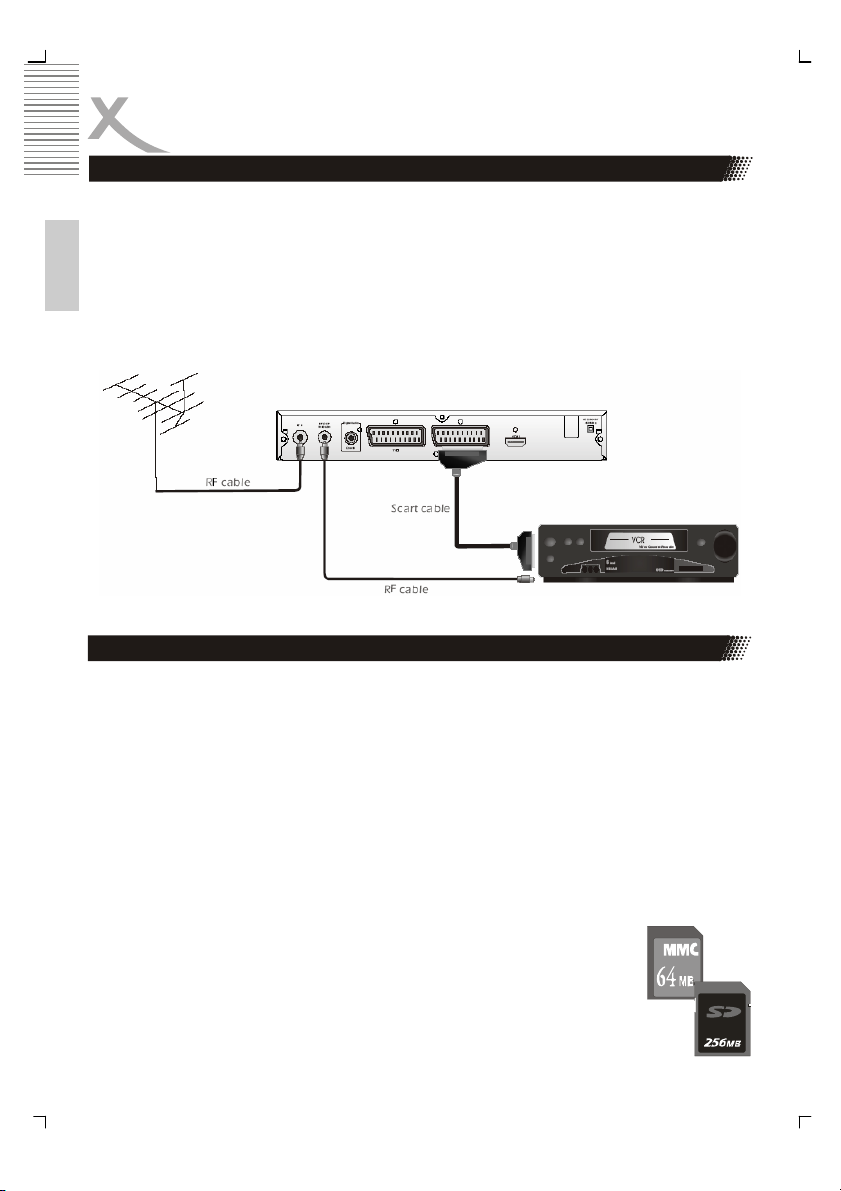
Verbindung
Anschluss eines Rekorders
1. Stellen Sie sicher, dass der Empfänger komplett von dem Stromnetz getrennt ist,
bevor Sie die weiteren Verbindungen etablieren.
2. Verbinden Sie das Antennenkabel mit dem Empfänger, in dem Sie das Kabel an
dem RF Eingang (RF IN) aufstecken.
3. Verbinden Sie den HRT 4000 mit einem TV Fernsehgerät. Benutzen Sie ein SCART
Deutsch
Kabel um die Verbindung herzustellen.
4. Stecken Sie ein weiteres SCART Kabel an dem Anschluss Recorder am HRT 4000
und verbinden Sie das Ende mit einem Rekorder.
5. Verbinden Sie den HRT 4000 mit dem Stromkabel an dem Stromnetz.
USB Anschluss und Kartenleser
Schließen Sie den USB-Stick vorsichtig an dem USB Anschluss an. In der Regel sollte die
Beschriftung des USB-Sticks nach oben zeigen.
Entnehmen Sie den USB Stick erst dann, wenn Sie wieder im Live DVB-T Programm sind,
andernfalls könnte der Stick beschädigt werden.
Hinweise:
1. Am USB Anschluss darf aufgrund von CE-Richtlinien nur ein USB-Stick (USB Flashspeicher) angeschlossen werden.
2. Entnehmen Sie den USB Stick erst dann, wenn Sie wieder im Live DVB-T Programm sind, andernfalls könnte der Stick beschädigt werden.
Schließen Sie die SD, MMC oder MS Speicherkarte vorsichtig am Kartenleser an, in dem
Sie die Speicherkarte mit der Beschriftung nach oben und die Kontakte nach
unten zeigen, in den Kartenleser einschieben.
Hinweise:
1. Wenden Sie keine Gewalt beim Einlegen der Speicherkarte an.
2. Entnehmen Sie die Speicherkarte erst dann, wenn Sie wieder im
Live DVB-T Programm sind, andernfalls könnte der Stick beschädigt
werden.
14
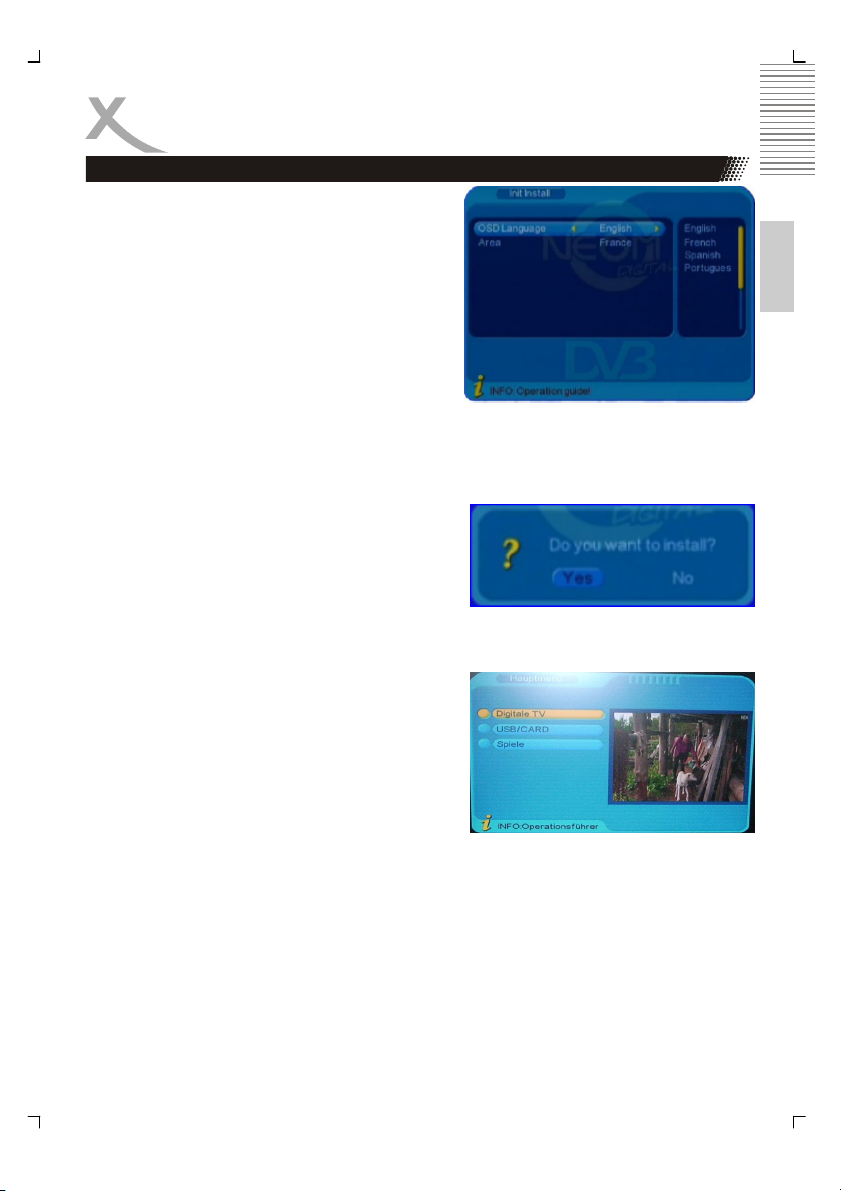
Erstinstallation
Automatischer Start
Bei dem ersten Benutzen des HRT 4000 sollte die
automatische Konfiguration erscheinen. Falls dies
nicht der Fall sein sollte, bitte lesen Sie auf der
nächsten Seite weiter.
A. OSD Sprache: Wählen Sie Ihren Sprache aus
und wechseln Sie mit der ► Taste auf die
rechte Seite zur Sprachauswahl.
B. Navigieren Sie mit den ▼ Taste zu der ge-
wünschten Sprache und bestätigen Sie die
Auswahl mit der OK Taste.
C. Navigieren Sie mit den ▼ Taste zu der Option
Land (Area). Wechseln Sie mit der ► Taste auf die rechte Seite zur Länderliste. Su-
chen Sie mit den ▲/▼ Tasten das gewünschte Land und bestätigen Sie die Auswahl
mit der OK Taste.
D. Nach der Auswahl springt der Zeiger (Cursor) wieder auf die linke Seite des Fensters.
E. Starten Sie den Suchlauf mit der OK Taste. Es
erscheint nun ein Popup-Fenster, wo Sie die
Installation und damit den Suchlauf starten
möchten. Bestätigen Sie die Installation/
Suchlauf in dem Sie mit der ◄ Taste auf Ja
(Yes) wechseln und die OK Taste drücken.
F. Der Suchlauf startet. Die gefundenen Sender
werden automatisch in die Senderliste gespeichert.
G. Gegebenenfalls sind nun die TV Einstellungen nicht ganz richtig. Drücken Sie die ME-
NU Taste und wählen Sie Digital TV mit der OK
Taste aus.
H. Navigieren Sie mit ▼ Taste zu dem Menüpunkt
Konfiguration und bestätigen Sie die Auswahl
mit der OK Taste.
I. Navigieren Sie zu dem Punkt TV und aktivieren
Sie das Untermenü mit der OK Taste.
J. Navigieren Sie mit der ▼ Taste zu dem Menü-
punkt Seitenverhältnis und wählen Sie bei
einem 16:9 Fernseher die Option 16:9 aus.
Andernfalls wählen Sie die Option 4:3 PS.
Durch das Drücken der ► Taste wird das Seitenverhältnis gleich gewechselt.
K. Navigieren Sie mit der ▼ Taste zu dem Menüpunkt Videoausgabe und ändern Sie die
Videoausgabe zu RGB, wenn Sie den HRT 4000 mit einem SCART-Kabel zu einem
Fernseher mit einer RGB-fähigen Schnittstelle verbunden haben. Andernfalls nutzen
Sie die Option CVBS
dann sollten Sie zu der Option HDMI Auflösung navigieren und die Einstellung von 576i
auf 576p ändern. Dadurch erhalten Sie in der Regel ein besseres Bild.
L. Verlassen Sie die Einstellungen durch mehrmaliges Drücken EXIT Taste bis Sie das
Live-Bild sehen. Es erscheint kurz eine Meldung, dass die geänderten Einstellungen
gespeichert wurden.
. Wenn Sie eine HDMI Verbindung zu Ihrem TV Gerät nutzen,
Deutsch
15
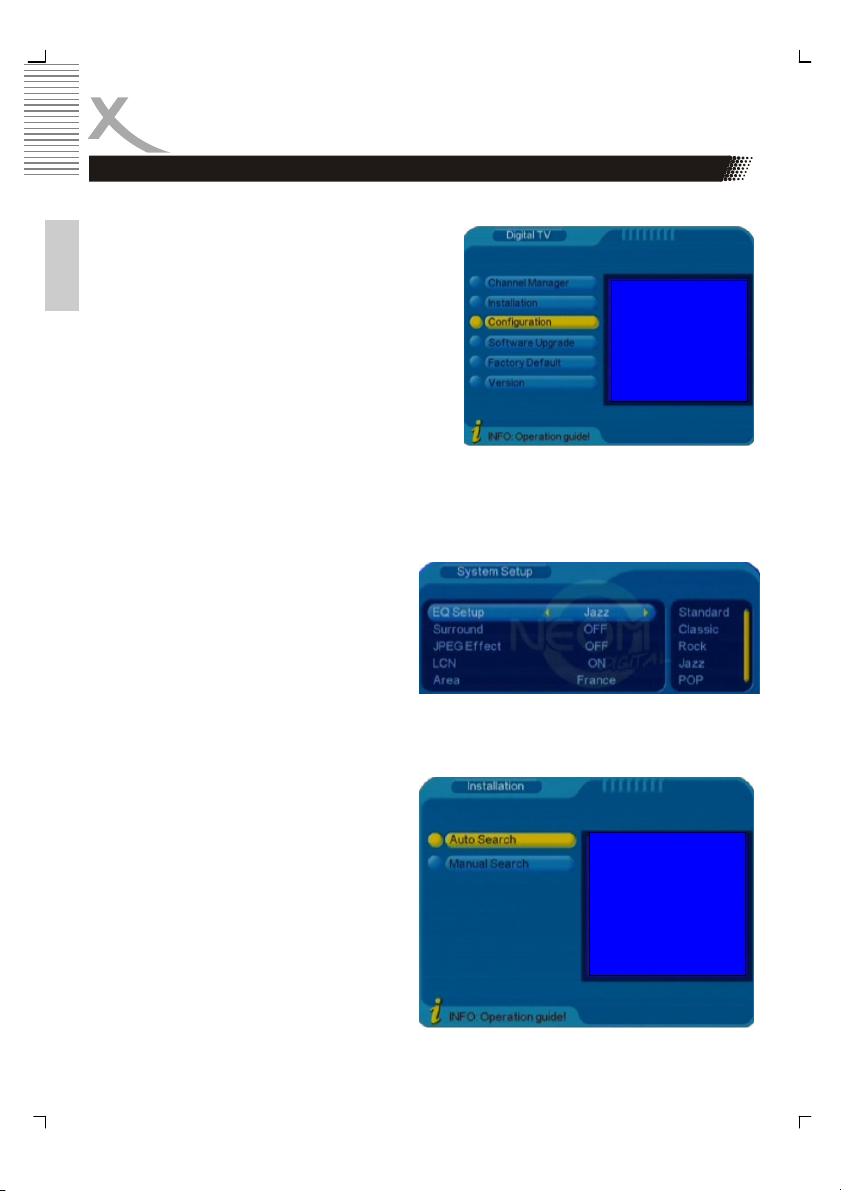
Erstinstallation
Manueller Start
Falls kein Willkommensbildschirm nach dem ersten Anschalten des HRT 4000 erscheint,
dann müssen Sie den Suchvorgang manuell starten.
A. Setzen Sie das Gerät mittels den
Deutsch
Werkseinstellungen zurück. Drücken Sie
die MENU Taste und aktivieren Sie den
Menüeintrag Digital TV mit der OK Taste.
B. Navigieren Sie mit der ▼ Taste zu dem
Menüpunkt Werkseinstellung und aktivieren Sie die Option mit der OK Taste.
C. Es erscheint jetzt eine Sicherheitsabfrage.
Bestätigen Sie diese in dem Sie mit der ◄
Taste zu Ja (Yes) wechseln und die OK
Taste drücken.
D. Die Werkseinstellungen wurden nun gela-
den. Das OSD wechselt zu Englisch.
E. Navigieren Sie mit der ▲/▼ Taste zu dem Menüpunkt Konfiguration und aktivieren
Sie diese Option mit der OK Taste.
F. Navigieren Sie mit der ▲/▼ Taste zu dem Menüpunkt System Setup und starten
Sie diese Option mit der OK Taste.
G. Kontrollieren Sie die Option Land
(Area). Diese sollte auf Germany
eingestellt sein, wenn Sie das Gerät
in Deutschland betreiben. Andernfalls müssen Sie die Einstellung
ändern. Navigieren Sie mit der ▲/▼
Taste zu dem Menüpunkt Land und
wechseln Sie mit der ► Taste zur
rechten Seite in das Auswahlfenster. Mit der ▲/▼ Taste können Sie das gewünschte Land auswählen und bestätigen Sie die Auswahl mit der OK Taste.
H. Drücken Sie die EXIT Taste und Sie erreichen das übergeordnete Menü Konfigura-
tion.
I. Drücken Sie die EXIT Taste und Sie
erreichen das übergeordnete Menü
Digital TV.
J. Navigieren Sie mit der ▲/▼ Taste
zu dem Menüpunkt Installation
aktivieren Sie die Option mit der OK
Taste.
K. Aktivieren Sie die Option Auto-
Search mit der OK Taste. Der Such-
lauf startet dann automatisch.
und
16
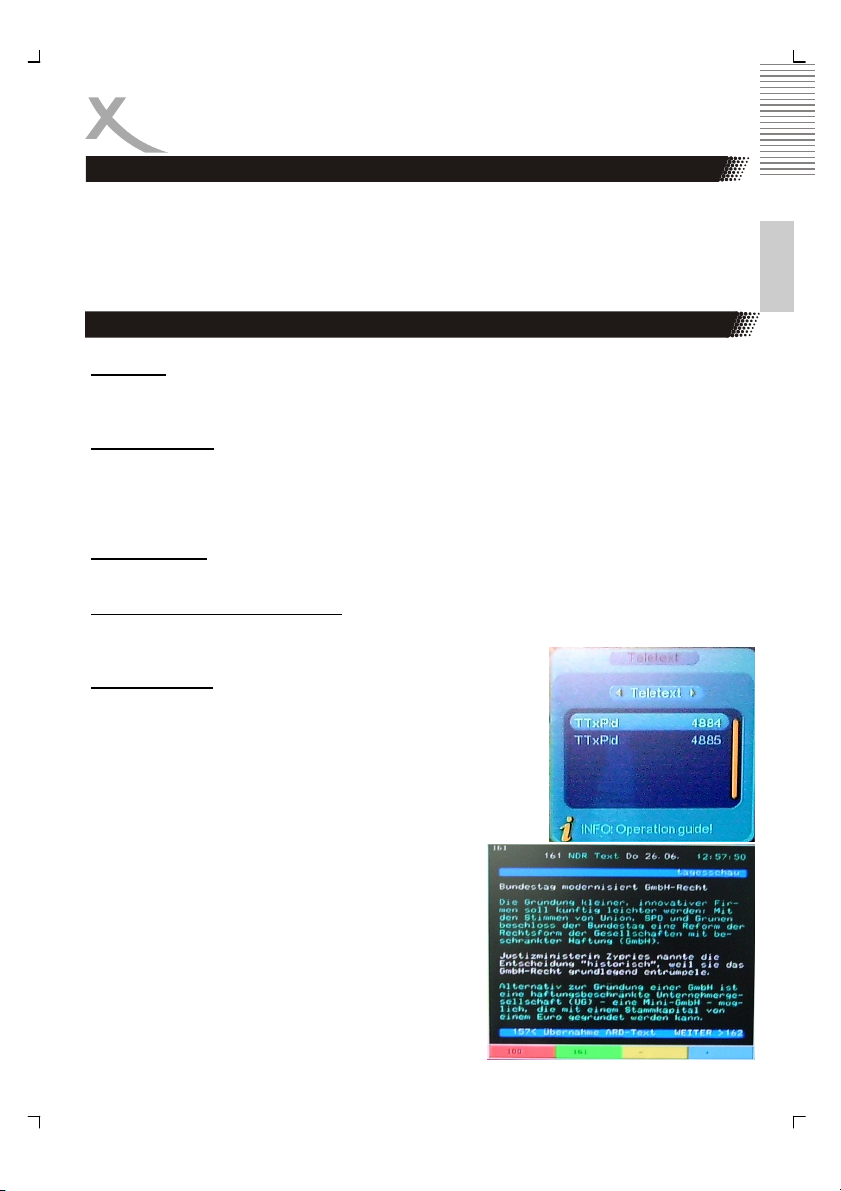
Funktionen
Hinweis:
Bitte beachten Sie dass vor dem Suchlauf die Region/Land richtig eingestellt ist. Der Suchlauf des DVB-T Receiver kann in der Regel auch nur diejenigen TV Programme finden, die
zu den Suchparametern kompatibel sind. In den verschiedenen Ländern sind die DVB-T
Spezifikation (besonders die Bandbreite) leicht unterschiedlich.
Wichtige Tasten und deren Funktionen
Kanalliste
Rufen Sie die Kanalliste durch das Drücken der OK Taste auf. Die Kanalliste wird durch das
Drücken der EXIT Taste beendet.
Navigationshilfe
Bei den unterschiedlichsten Einstellungen oder Fenster wird ein Infohinweis angezeigt.
Durch das Drücken der INFO Taste erhalten Sie einen weiteren Überblick wie Sie in den
entsprechenden Menüs oder Fenster arbeiten können. Das INFO Fenster wird durch das
Drücken der EXIT Taste beendet.
Senderwechsel
Mit den Tasten ▲/▼ (CH+/-) können Sie den TV Sender wechseln.
Navigieren bei den Einstellungen
Mit den Tasten des Navigationskreuzes (▲/▼/◄/► ) können Sie sich in den verschiedenen
Ebenen des Einstellungsmenüs bewegen.
Tele- / Videotext
Videotext aktivieren Sie über die TELETEXT Taste. Es wird ein
Popup-Fenster eingeblendet. Hier wählen Sie die entsprechenden Teletext/Videotext mit der OK Taste aus. Der Tele-/
Videotext wird nun geladen.
1. Mit den Zifferntasten können Sie gezielt bestimmte
2. In dem unteren Bereich des Tele-/Videotext Fenster
3. Mit der ◄/► Taste können Sie zu der vorheri-
4. Mit der EXIT Taste beenden Sie das Tele- /
Seiten anwählen.
werden vier farbliche Felder (Rot / Grün / Gelb / Blau)
angezeigt. Diese ermöglichen eine Schnellnavigation zu den nächsten oder vorherigen Seiten. Drücken Sie dazu die entsprechende farbliche Taste auf der Fernbedienung.
gen oder nächsten Seite blättern.
Videotext Fenster.
Deutsch
17

Funktionen
Wichtige Tasten und deren Funktionen
Untertitel
Wenn Sie zu einem TV Programm Untertitel angezeigt haben möchten, drücken Sie die
SUBTITLE Taste. Falls Untertitel angeboten werden, dann erscheint ein Auswahlfenster
und mit der OK Taste können Sie die entsprechenden Untertitel ggf. auswählen.
Deutsch
Hinweis:
In Deutschland werden keine Untertitel bei DVB-T übertragen.
Lautstärke
Mit den Tasten ◄/► (VOL +/-) ändern Sie die Lautstärke an dem DVB-T Empfänger.
TV / Radio
Wenn Sie zwischen den TV und Radio wechseln möchten, dann Drücken Sie die TV/R Taste.
Hinweis:
In Deutschland wird über DVB-T keine digitalen oder analogen Radiosender übertragen.
EPG
Drücken Sie die EPG Taste und dann wird der elektronische Programm Führer aktiviert.
Bitte lesen Sie dazu den Abschnitt EPG.
Rot, Grün, Gelb und Blau
Mit diesen Tasten haben Sie bei dem Videotext einen Schnellzugriff auf die letzten besuchten Videotextseiten.
Aus- / Anschalten des Gerätes — Stand-By Modus
Wenn Sie die STAND-BYTaste auf der Fernbedienung drücken, dann schaltet sich der HRT
4000 in den Bereitschaftsmodus.
Hinweis:
Auch im Bereitschaftsmodus verbraucht der Receiver Strom. Falls Sie das Gerät länger
nicht benutzen, entfernen Sie den Stromstecker von er Steckdose.
Favoritenliste
Wenn Sie im Vorfeld Favoriten definiert haben, dann können Sie durch das Drücken der
FAVORITE Taste einen direkten Zugriff zu den Favoriten erhalten.
Aufnahme
Sie können direkt aus dem Live-Bild das entsprechende TV Programm aufnehmen. Schließen Sie dazu einen USB Speicher (USB Stick) an und drücken Sie die RECORD Taste um
die Aufnahme zu starten. Die Aufnahme wird durch die STOP Taste beendet. Bestätigen Sie
die Sicherheitsabfrage mit JA, und dann wird die Aufnahmen beendet.
18

Funktionen
Wichtige Tasten und deren Funktionen
Audiosprache
Wenn Sie die Audiosprache oder ggf. zu
einer digitalen Mehrkanaltonspur wechseln
möchten, dann drücken Sie die AUDIO Taste. Es erscheint dann ein Popup-Fenster, wo
Sie die Sprache oder ggf. Mehrkanaltonspur
auswählen. Benutzen Sie dazu die ▲/▼
Tasten und bestätigen Sie die Auswahl mit
OK.
Hinweis:
In Deutschland wird nur zu ausgewählten
Sendungen und bei nur ausgewählten TV
Programme ein Mehrkanalton angeboten.
Live-Bild pausieren
Mit dem Drücken der PLAY/PAUSE (►||) Taste können Sie das Live-Bild einfrieren/
pausieren. Das Bild bleibt in einem Standbild stehen und ist ohne Ton. Sie können mit der
PLAY/PPAUSE (►||) Taste zu dem Live-Bild zurückkehren.
Live-Bild vergrößern oder verkleinern
Sie können an dem HRT 4000 das Bild verkleinern oder vergrößern. Drücken Sie die ROTE
Taste. Es wird nun der Zoommodus durch ein Lupensymbol angezeigt.
1. Vergrößern: Drücken Sie die << Taste um das Bild schrittweise zu vergrößern. Die
Vergrößerungsschritte sind x2, x3 und x4. Mit der EXIT oder ROTE Taste gelangen
Sie zu der Normalgröße zurück.
2. Verkleinern: Drücken Sie die >> Taste um das Bild schrittweise zu verkleinern. Die
Verkleinerungsschritte sind x1/2, x1/3 und x1/4. Mit der EXIT oder ROTE Taste gelangen Sie zu der Normalgröße zurück.
Letzter TV Sender
Drücken Sie die RECALL Taste auf der Fernbedienung und Sie gelangen zu dem vorherigen (aktiven) TV Sender zurück.
Informationsanzeige
Drücken Sie die INFO Taste während des Live-Bildes, dann erscheint ein Popup-Fenster mit
der Sender-Nummer, Sendernamen, aktuelles und das nächste TV-Programm.
Erneutes Drücken der INFO Taste blendet weitere Informationen ein:
Sendernummer (z.B. 0008), Sendername (z.B. ZDF), Frequenz (z.B. 490.000kHz), Kanalnummer und Frequenzband (z.B. 23 UHF), die verschiedenen PID Adressen, die aktuelle
Sendung, die folgende Sendung sowie Signal– und Qualitätsstärke (Angabe in %).
Deutsch
19

Funktionen
Elektronischer Programmführer (EPG)
Der Elektronische Programmführer (EPG) wird durch die EPG Taste gestartet. Es wird ein
großes Popup-Fenster eingeblendet:
Deutsch
Das Popup-Fenster ist wie folgt aufgebaut:
1. Modus: Täglich (daily) oder Wöchentlich (weekly)
2. Datums- (date) und Zeitangabe (time)
3. Datum und Wochentagangabe
4. Kanalliste. Der aktive TV Sender wird hervorgehoben
5. Tagesablauf. Welche TV Programme ab den aktuellen Zeitpunkt den restlichen Tag
folgen
6. Zeit und Titelanzeige des hervorgehobenen TV-Programms
Auch hier wird ein großes I angezeigt. Wenn Sie die INFO Taste drücken, dann stehen
Ihnen weitere Funktionen bei dem Elektronischer Programmführer zur Verfügung. Diese
können dann mit bestimmten Tasten aktiviert werden:
1. ▲/▼ Tasten zum Wechsel des TV
Senders bzw. des TV-Programms
2. ◄/► Tasten zum Wechsel zwischen
Kanalliste (linke Seite) und Programmliste (rechte Seite).
3. << / >> Tasten zum Wechsel des
nächsten bzw. vorherigen Tages.
4. TV/RADIO Taste zum Wechsel zwischen TV und Radio.
20

Funktionen
Elektronischer Programmführer (EPG)
5. Grüne Taste zum Wechsel der tägli-
chen Anzeige zu der wöchentlichen
Anzeige.
6. Gelbe Taste zur detaillierten Anzeige
der EPG Information eine TVProgramms. Dazu muss das entsprechende TV Programm auf der rechten Seite markiert sein. Mit den ▲/▼
Tasten kann der Text weiter geblättert werden. Mit der EXIT Taste wird
die detaillierte Anzeige geschlossen.
7. Blaue Taste zu der Programmierung des Timers.
8. EXIT Taste zum beenden des EPG Fenster bzw. zum beenden von weiteren Popup-
Fensters.
Wenn Sie die Grüne Taste drücken, dann wechselt die täglichen EPG Anzeige zur wöchentlichen. Das Aussehen des EPG Fensters ändert wie folgt:
Deutsch
Die wöchentliche Anzeige des EPG Fenster hat nun folgenden Aufbau:
1. Anzeige des wöchentlichen Modus (weekly mode)
2. Datums- (date) und Zeitangabe (time)
3. Wochentagübersicht (Bsp. Sonntag bis Samstag)
4. Zeitangabe (Bsp. 19:00, 20:00, 21:00 Uhr)
5. Kanalliste auf der linken Seite mit dem aktiven TV Sender (hervorgehoben)
6. Listendarstellung der aktuellen und alle folgenden TV Programme eines TV Senders
7. Aktuelle TV Programm mit Titel
Auch hier der I Hinweis für zusätzliche Navigationshilfe wenn Sie die INFO Taste drücken.
21

Funktionen
Elektronischer Programmführer (EPG)
Diese Funktionen können dann mit bestimmten Tasten aktiviert werden:
1. ▲/▼ Tasten zum Wechsel des TV Senders bzw. des TV-Programms
2. ◄/► Tasten zum Wechsel zwischen Kanalliste (linke Seite) und Programmliste
Deutsch
(rechte Seite).
3. << / >> Tasten zum Wechsel des nächsten bzw. vorherigen Tages. Dabei springt
der hervorgehobene Tag bei der Wochentagübersicht zum nächsten Tag (Sonntag
nach Montag).
4. TV/RADIO Taste zum Wechsel zwischen TV und Radio.
5. Rote Taste zum Wechsel der wöchentlichen zu der täglichen Anzeige.
6. Gelbe Taste zur detaillierten Anzeige der EPG Information eine TV-Programms.
Dazu muss das entsprechende TV Programm auf der rechten Seite markiert sein.
Mit den ▲/▼ Tasten kann der Text weiter geblättert werden. Mit der EXIT Taste
wird die detaillierte Anzeige geschlossen.
7. Blaue Taste zu der Programmierung des Timers.
8. EXIT Taste zum beenden des EPG Fenster bzw. zum beenden von weiteren Popup-Fensters.
Timerprogrammierung aus der EPG Anzeige heraus
Der Timer kann direkt aus der EPG Anzeige heraus programmiert werden. Markieren Sie
ein TV Programm welches Sie programmieren möchten und drücken Sie die Blaue Taste
auf der Fernbedienung. Es erscheint nun folgendes Popup-Fenster mit den Programminformation wie der Timer programmiert wurde. Hier können Sie eine Reihe von Modifikationen
vornehmen. Für eine einfache Programmierung reicht die Übernahme aus den EPG Daten.
Ggf. sollten Sie die Zeit um einige Minuten vor dem eigentlichen Start und die Laufzeit des
TV-Programms verändern.
22

Funktionen
Timerprogrammierung
Bei der Timerprogrammierung haben Sie die unterschiedlichen Optionen. Es können maximal 8 Timer definiert werden. Die Optionen werden auf der rechten Seite angezeigt und
sind:
• Timer Nummer: 1 bis 8
• Timer-Modus: Aus, Einmalig, täglich, wöchentlich, monatlich oder jährlich
• Aufwachmodus: Aus, Meldung, Kanal, An oder Rekorder
• Einschaltprogramm (außer bei Meldung): Hier definieren Sie den Sender, der gestar-
tet werden soll
• Einschaltdatum: Geben Sie das gewünschte Datum ein
• Einschaltzeit: Geben Sie die Startzeit ein. Wenn die Einschaltzeit aktiv ist, dann
sehen Sie an der ersten Stelle der Zeit einen blinkenden Zeiger/Cursor. Mit den
Ziffertasten können Sie die Zeit definieren.
• Laufzeit: Hier definieren Sie die Laufzeit der Sendung
Wenn alle Einstellungen des Programm-Timers Ihren Wünschen entsprechen, dann bestätigen Sie die Programmierung mit der OK Taste. Wenn die Programmierung erfolgreich war,
dann wirk kurz eine Erfolgsmeldung eingeblendet. Andernfalls kommt der Hinweis, dass ein
Eintrag falsch ist. Überprüfen Sie das Datum und die Zeit bei der Programmierung und ggf.
ob der entsprechende TV-Sender richtig arbeitet.
Verlassen Sie das Untermenü mittels der EXIT Taste. Je nach Art und Weise wo Sie die
Programmierung vorgenommen haben, müssen Sie mehrmals die EXIT Taste bis Sie das
Live-Bild wieder sehen können. Kurz bevor das Live-Bild angezeigt wird, wird nochmals kurz
eine Meldung eingeblendet, dass das System gemäß der Einstellungen geändert wurde.
Die Timerprogrammierung können Sie natürlich auch über das Einstellungsmenü vornehmen. Drücken Sie die MENU Taste und navigieren Sie über die verschiedenen Untermenüs:
Digital TV —> Konfiguration —> Timer Programmierung
Auch hier gilt, durch mehrmaliges Drücken der EXIT Taste können Sie wieder zum Live-Bild
zurückkehren.
Deutsch
23

Aufnahme
Mit dem HRT 4000 haben Sie die Möglichkeit das jeweils aktive TV-Programm aufzunehmen. Die Aufnahme wird auf einem USB Stick gespeichert (PVR Ready). Die Vorgehensweise ist:
1. TV-Sender und TV-Programm auswählen
Deutsch
2. USB Speicher (USB-Stick) an dem HRT 4000 an dem USB-Schnittstelle anschließen.
3. Drücken Sie dann die RECORD Taste auf der Fernbedienung. Nach der Initialisierung des USB Speichers startet die Aufnahme.
4. Die Aufnahme wird mittels der STOP Taste beendet. Wenn Sie die Sicherheitsabfrage mit Ja bestätigen, dann wird die Aufnahme beendet. Andernfalls wird die Aufnahme fortgesetzt.
Hinweise:
1. Wenn die Aufnahme gestartet wurde, dann erscheint links oben in dem
TV Fernseher der Hinweis REC
(siehe nebenstehende Abbildung).
2. Alle Aufnahmen werden auf dem
USB-Speicher (USB Stick) in einem
Verzeichnis „PVR“ abgelegt.
3. Die Aufnahmen haben die Dateierweiterungen *MPG.
Die zweite Variante Sendungen aufzunehmen ist die Programmierung.
A. Die Programmierung über die Schaltuhr (Timer)
Drücken Sie die MENU Taste um das Hauptmenü zu aktivieren und navigieren Sie
mit den Pfeiltasten OBEN oder UNTEN zu der Option Konfiguration. Bestätigen Sie
die Option Konfiguration mit der OK Taste. Es erscheint ein weiteres Menü und
navigieren Sie mit den Pfeiltasten OBEN oder UNTEN zu der Option Schaltuhr
(Timer). Aktivieren Sie diese Option
mit der OK Taste. Das folgende
Menü ist wie folgt aufgebaut:
• Timer Nummer: 1 bis 8
• Timer-Modus: Aus, Einmalig,
täglich, wöchentlich, monatlich oder jährlich
• Aufwachmodus: Aus, Nach-
richten, Kanal, An oder Rekorder
24

Aufnahme
• Einschaltprogramm (außer bei Nachrichten): Hier definieren Sie den Sender,
der gestartet werden soll
• Einschaltdatum: Geben Sie das gewünschte Datum ein
• Einschaltzeit: Geben Sie die Startzeit ein. Wenn die Einschaltzeit aktiv ist,
dann sehen Sie an der ersten Stelle der Zeit einen blinkenden Zeiger/
Cursor. Mit den Ziffertasten können Sie die Zeit definieren.
• Laufzeit: Hier definieren Sie die Laufzeit der Sendung
B. Die Programmierung aus EPG heraus
Der Timer kann direkt aus der EPG Anzeige heraus programmiert werden. Markieren Sie ein TV Programm welches Sie programmieren möchten und drücken Sie die
Blaue Taste auf der Fernbedienung. Es erscheint nun folgendes Popup-Fenster mit
den Programminformation wie der Timer programmiert wurde. Hier können Sie eine
Reihe von Modifikationen vornehmen. Für eine einfache Programmierung reicht die
Übernahme aus den EPG Daten. Ggf. sollten Sie die Zeit um einige Minuten vor
dem eigentlichen Start und die Laufzeit des TV-Programms verändern (siehe Bild
auf der vorherigen Seite).
Natürlich können Sie die aufgenommen Sendungen, ob nun direkte oder programmierte
Aufnahmen, auch an dem HRT 4000 abspielen. Schließen dazu den verwendeten USBSpeicher (USB Stick) an und drücken Sie die FILE Taste auf der Fernbedienung. Sie gelangen dadurch direkt in die Dateiliste der aufgenommenen Sendungen:
Bestandteil des Dateinamens sind:
1. TV Kanal (z.B. ZDF)
2. Datum (z.B. 080905 für den
05.09.2008)
3. Uhrzeit (z.B. 100424 für 10:04,24
Uhr)
Mit den Pfeiltasten OBEN und UNTEN können Sie zu den einzelnen Dateien navigieren. Starten Sie die Wiedergabe einer Aufnahme mit der OK Taste. Sie haben die
gleichen Abspielfunktion wie bei anderen
Videodateien auch, pausieren (PAUSE
Taste), schneller Rücklauf (<< Taste),
schneller Vorlauf (>> Taste), Bild vergrößern oder verkleinern (ROTE Taste mit << oder >>).
Mit der STOP Taste können Sie die Wiedergabe nach einer Sicherheitsabfrage beenden.
Mit dem Dateimanager (Plattenmanager) können Sie neben dem Abspielen auch eine oder
mehrere Dateien löschen. Bitte lesen dazu das Kapitel „Dateimanager“ auf der Seite 48.
Deutsch
25

Kanalmanager
Der Kanalmanager bietet die verschiedensten Optionen des Kanalmanagements wie Sortierung, Gruppierung, Umbenennung und Kanalbearbeitung. Den Kanalmanager können Sie
über die folgende Navigation erreichen:
Deutsch
Hinweis:
Mit den ▲/▼ Tasten können Sie jedes Untermenü oder jede Option ansteuern und mit der
OK Taste das Untermenü bzw. die Option aktivieren.
Der Kanalmanager enthält die folgenden Untermenü:
1. Kanalorganisator (Channel Organizer)
2. Kanalsortierung (Channel Sorting)
3. Kanalgruppierung (Channel Grouping)
4. Kanäle Bearbeitung (Edit Channels)
5. Alles entfernen (Delete All)
Mit den Zifferntasten 1 bis 5 können Sie auch
direkt in eines der aufgelisteten Untermenü
springen. Drücken Sie z.B. die 2, dann gelangen Sie direkt bei der Kanalsortierung.
Kanalorganisator
In dem Kanalorganisator können Sie die TV Sender in Favoriten einteilen, die TV Sender
innerhalb der Kanalliste verschieben, einzelne TV Sender sperren oder gleich löschen.
Einteilung in Favoriten
Hiermit können Sie einzelne TV Sender in einer Favoritenliste einteilen. Diese Liste können
Sie später mit der FAVORITE Taste aufrufen.
Die Vorgehensweise ist::
1. Mit den ▲/▼ Tasten wählen Sie den entsprechenden TV Sender aus.
2. Drücken Sie die Rote Taste auf der Fernbedienung und am ausgewählten TV Sen-
der erscheint ein Herzsymbol. Der TV Sender wird nun in die Favoritenliste einsortiert.
3. Mit der EXIT Taste verlassen Sie die Kanalorganisator und die neuen Einstellungen
werden gespeichert. Eine Meldung wird angezeigt, dass das System aktualisiert
wird.
Hinweis:
Wenn Sie ein TV Sender wieder aus der Favoritenliste entfernen möchten, dann steuern Sie
den TV Sender in dem Kanalorganisator an (markiert mit einem Herzsymbol) und drücken
Sie erneut die Rote Taste. Das Herzsymbol wird nun entfernt und der TV Sender erscheint
nicht mehr in der Favoritenliste.
MENU Taste —> Digital TV —> Kanalmanager
26

Kanalmanager
Kanalorganisator
Bewegen von TV Sender (Verschieben)
Mit dieser Option können Sie einzelnen TV Sender eine neue Position in der Kanalliste zuordnen. Die Vorgehensweise ist:
1. Mit den ▲/▼ Tasten wählen Sie den entsprechenden TV Sender aus.
2. Drücken Sie die Gelbe Taste auf der Fernbedienung und am ausgewählten TV Sender erscheint ein Pfeilsymbol.
3. Mit den ▲/▼ Tasten wählen Sie die neue Position des TV Senders aus.
4. Drücken Sie die OK Taste um die Verschiebung auszuführen.
5. Mit der EXIT Taste verlassen Sie die Kanalorganisator und die neuen Einstellungen
werden gespeichert. Eine Meldung wird angezeigt, dass das System aktualisiert
wird.
TV Sender sperren
Mit dieser Option können Sie einzelne TV Sender mit einem Passwort sperren oder den
Zugang beschränken. Die Vorgehensweise ist:
1. Mit den ▲/▼ Tasten wählen Sie den entsprechenden TV Sender aus.
2. Drücken Sie die Blaue Taste auf der Fernbedienung und am ausgewählten TV Sender erscheint ein Schlosssymbol.
3. Geben Sie nun das vierstellige Passwort ein. Das voreingestellte Standardpasswort
ist 0 0 0 0.
4. Mit der EXIT Taste verlassen Sie die Kanalorganisator und die neuen Einstellungen
werden gespeichert.
5. Drücken Sie solange die EXIT Taste auf der Fernbedienung bis Sie das Live-Bild
erreichen. Eine Meldung wird angezeigt, dass das System aktualisiert wird.
Hinweise:
1. Wenn Sie zu dem gesperrten TV Sender wechseln, dann erscheint die Passwortabfrage. Geben Sie dann das Passwort ein und dann wird der gesperrte TV Sender
sichtbar, andernfalls sehen Sie nur ein schwarzes Bild.
2. Wenn Sie die Sperrung aufheben möchten, dann müssen Sie die gleich Prozedur
vornehmen und das Passwort nach der Abfrage eingeben. Die Sperrung wird aufgehoben und das System aktualisiert, wenn Sie mehrmals die EXIT Taste bis zum
Live-Bild drücken.
3. Ändern Sie das Standardpasswort und definieren Sie Ihr eigenes vierstelliges Passwort. Dies ist in dem Untermenü Konfiguration —> Passwort möglich.
Deutsch
27

Kanalmanager
Kanalorganisator
TV Sender entfernen (Löschen)
Mit dieser Option können Sie einzelne TV Sender aus der Kanalliste löschen. Die Vorgehensweise ist:
1. Mit den ▲/▼ Tasten wählen Sie den entsprechenden TV Sender aus.
Deutsch
2. Drücken Sie die Grüne Taste auf der Fernbedienung und am ausgewählten TV
Sender erscheint ein Kreuzsymbol.
3. Drücken Sie solange die EXIT Taste auf der Fernbedienung bis Sie das Live-Bild
erreichen. Eine Meldung wird angezeigt, dass das System aktualisiert wird.
TV Sender umbenennen
Mit dieser Option können Sie einzelnen TV Sender einen neuen Namen zuweisen, der dann
in der Kanalliste mit neuem Namen erscheint. Die Vorgehensweise ist:
1. Mit den ▲/▼ Tasten wählen Sie den entsprechenden TV Sender aus.
2. Drücken Sie die ► Taste auf der Fernbedienung und es erscheint ein neues Popup
Fenster.
Sie können jetzt im Stile einer SMS den Namen des TV Senders ändern. Drücken Sie die entsprechende Zahl um den
Buchstaben zu erzeugen.
Beispiel:
2 Buchstabe A wird erzeugt
22 Buchstabe B wird erzeugt
222 Buchstabe C wird erzeugt
• Mit der Roten Taste können Sie Großbuchstaben
erzeugen.
• Mit der Gelben Taste können Sie von den Großbuch-
staben zu der Kleinschreibung wechseln.
• Mit der Blauen Taste können Sie zwischen zwei Zei-
chen/Buchstaben ein weiteres Zeichen/Buchstabe
einfügen.
• Mit der Grünen Taste können Sie ein bzw. das gerade
aktive Zeichen/Buchstaben löschen.
Die Tastenkombination 2 Gelb 777 3 würde einen neuen Sender Namen Ard ergeben.
3. Bestätigen Sie den neuen Namen mit der OK Taste
4. Drücken Sie solange die EXIT Taste auf der Fernbedienung bis Sie das Live-Bild
erreichen. Eine Meldung wird angezeigt, dass das System aktualisiert wird.
28

Kanalmanager
Kanalsortierung
Die Kanalsortierung bietet die Möglichkeit nach voreingestellten Parameter die Kanalliste zu
ordnen. Wenn Sie das Menü Kanalsortierung aufrufen erscheint folgendes Bild:
Sie haben drei verschiedene Möglichkeiten
eine Sortierung durchzuführen, bzw. die
Sortierungsoptionen mit einander zu verbinden.
1. Wahlmöglichkeit: Sortierung nach Orte
(Land) oder alle Orte
2. Wahlmöglichkeit: All, unverschlüsselte,
verschlüsselte
3. Wahlmöglichkeit: Alle, A—Z oder Z—A
Mit den ▲/▼ Tasten wählen Sie den entsprechenden Möglichkeit aus. Mit den ◄/►
Tasten wechseln Sie zwischen den Wahlmöglichkeiten (linke Seite) und den Sortierungsoptionen (rechte Seite). Wenn Sie sich für
eine Sortierung entschieden haben, dann bestätigen Sie diese mit der OK Taste. Drücken
Sie solange die EXIT Taste auf der Fernbedienung bis Sie das Live-Bild erreichen. Eine
Meldung wird angezeigt, dass das System aktualisiert wird.
Kanalgruppierung
Mit der Kanalgruppierung haben Sie die Möglichkeit einzelne TV Sender in Kategorien einzuteilen. Die Kategorien sind: Nachrichten (News), Wissen (Wiss), Sport, Filme, Kinder
(Kind), Musik, Mode oder keine Einteilung.
Jede Gruppe hat Ihr eigenes Symbol, welches dann auch erscheint, wenn ein TV Sender in eine Gruppe eingeteilt wurde. Die Vorgehensweise bei der Gruppierung ist:
1. Mit den ▲/▼ Tasten wählen Sie den
entsprechenden TV Sender aus.
2. Drücken Sie die 1 - 8 Taste auf der
Fernbedienung und am ausgewählten TV Sender erscheint das entsprechende Symbol.
3. Drücken Sie solange die EXIT Taste
auf der Fernbedienung bis Sie das
Live-Bild erreichen. Eine Meldung wird angezeigt, dass das System aktualisiert wird.
Wenn Sie nun während des Live-Bildes die Kanalliste mit der OK Taste aufrufen, dann können Sie mit den ◄/► Tasten die einzelnen Gruppenlisten wechseln.
Deutsch
29

Kanalmanager
Kanäle bearbeiten
Mit dieser Option können Sie bestehende Kanäle bearbeiten oder neue Kanäle hinzufügen.
Hinweis:
Wenn Sie bei diesen Parameter etwas verändern, dann kann es dazu kommen, das z.B.
kein Bild oder Ton mehr verfügbar ist. Falls Sie die vorherigen Einstellungen vergessen
Deutsch
haben sollten, dann können Sie nur die Werkseinstellungen wieder laden und den Suchlauf
erneut durchführen. Aus diesen Grund gibt es hier weitere Beschreibung.
Alle Löschen
Mit dieser Option können Sie alle TV Sender gleichzeitig löschen. Nach dem aktivieren der
Option „Alle Löschen
wort ein. Das Standardpasswort ist 0 0 0 0.
Danach sind keine TV Sender mehr vorhanden. Falls Sie die TV Sender wieder haben
möchten, dann müssen Sie erneut den Suchlauf durchführen.
“ erscheint eine Passwortabfrage. Geben Sie nun das vierstellige Pass-
30

Installation
Automatische Suche
Bei dem ersten Benutzen des HRT 4000 sollte die automatische Konfiguration erscheinen.
Falls dies nicht der Fall sein sollte, bitte lesen Sie auf der nächsten Seite weiter.
A. Setzen Sie das Gerät mittels den
Werkseinstellungen zurück. Drücken Sie
die MENU Taste und aktivieren Sie den
Menüeintrag Digital TV mit der OK Taste.
B. Navigieren Sie mit der ▼ Taste zu dem
Menüpunkt Werkseinstellung und aktivieren Sie die Option mit der OK Taste.
C. Es erscheint jetzt eine Sicherheitsabfrage.
Bestätigen Sie diese in dem Sie mit der ◄
Taste zu Ja (Yes) wechseln und die OK
Taste drücken.
D. Die Werkseinstellungen wurden nun gela-
den. Das OSD wechselt zu Englisch.
E. Navigieren Sie mit der ▲/▼ Taste zu dem Menüpunkt Konfiguration und aktivieren
Sie diese Option mit der OK Taste.
F. Navigieren Sie mit der ▲/▼ Taste zu dem Menüpunkt System Setup und starten
Sie diese Option mit der OK Taste.
G. Kontrollieren Sie die Option Land
(Area). Diese sollte auf Germany
eingestellt sein, wenn Sie das Gerät
in Deutschland betreiben. Andernfalls müssen Sie die Einstellung
ändern. Navigieren Sie mit der ▲/▼
Taste zu dem Menüpunkt Land und
wechseln Sie mit der ► Taste zur rechten Seite in das Auswahlfenster. Mit der ▲/
▼ Taste können Sie das gewünschte Land auswählen und bestätigen Sie die Auswahl mit der OK Taste.
H. Drücken Sie die EXIT Taste und Sie erreichen das übergeordnete Menü Konfigura-
tion.
I. Drücken Sie die EXIT Taste und Sie
erreichen das übergeordnete Menü
Digital TV.
J. Navigieren Sie mit der ▲/▼ Taste zu
dem Menüpunkt
aktivieren Sie die Option mit der OK
Taste.
K. Aktivieren Sie die Option Auto-
Search mit der OK Taste. Der Such-
lauf startet dann automatisch.
Hinweis:
Sie können den Suchlauf mit der EXIT Taste
abbrechen.
Installation und
Deutsch
31

Installation
Manuelle Suche
Falls bei der Suche ein TV Sender oder mehrere TV Sender nicht gefunden wurden, dann
haben Sie die Möglichkeit einen manuellen Suchlauf zu starten. Nach der Aktivierung der
manuellen Suche erscheint folgendes Popup-Fenster auf dem Bildschirm:
Deutsch
Je nach der Länderauswahl erscheint bei dem Kanalname, Frequenz und Bandbreite unterschiedlich Werte. Bei einer Landeswahl von Deutschland beginnt der Kanalname (Channel
Name) mit „5“, einer Frequenz von 177500 kHz und einer Bandbreite von 7 MHz. Erst mit
Kanal „21“ wechselt die Bandbreite zu 8 MHz.
1. Mit den ◄/► Tasten wechseln Sie den Kanalnamen (Channel Name).
2. Wenn Sie ein Kanal ausgewählt haben, dann können Sie bei der Signalstärke
(Signal) und der Qualitätslevel (Qualität) beobachten, ob nun auf diesem Kanal
generell ein Signal zu empfangen ist. Falls im Qualitätslevel (Qualität) keine 0%
angezeigt wird, dann wird auch sehr wahrscheinlich kein TV Sender zu finden sein.
3. Starten Sie den manuellen Suchlauf, in dem Sie die OK Taste drücken.
Jetzt wechselt das Fenster zu dem Suchlauf und
die Suchergebnisse werden angezeigt.
Drücken Sie solange die EXIT Taste auf der Fernbedienung bis Sie das Live-Bild erreichen. Eine
Meldung wird angezeigt, dass das System aktualisiert wird.
32

Konfiguration
OSD
Die Einstellungsoption „Konfiguration“ enthalten die Einstellungen für OSD, TV, System
einrichten, Zeit, Schaltuhr und Kindersicherung. Sie können das Konfigurationsmenü errei-
chen, in dem Sie die MENU Taste auf der Fernbedienung drücken und dann über:
Digital TV —> Konfiguration
navigieren. Mit der EXIT Taste verlassen Sie die Einstellungen. Drücken Sie mehrmals die
EXIT Taste bis Sie das Live-Bild erreichen.
Das Untermenü OSD enthält einerseits die Spracheinstellungen für OSD, der Audiosprachen
bei DVB-T, sowie eine Reihe von individuelle Möglichkeiten, das Erscheinungsbild zu ändern.
Die Untermenüs bei der Konfiguration sind:
OSD
Mit dieser Option können Sie das allgemeine
Aussehen des OSD verändern. Mit den ◄/►
Tasten wechseln Sie die Farben des gesamten Menüs.
Zeit Anzeigen (Time on OSD)
Mit dieser Option können Sie die aktuelle Zeit
im Live-Bild anzeigen lassen. Die Zeit wird
dann oben rechts angezeigt. Mit den ◄/►
Tasten schalten Sie die Zeitanzeige an oder
aus.
OSD Abschaltzeit (Timeout)
Mit dieser Option können Sie die Zeit definieren, wie lange Dialogboxen oder Information
angezeigt werden. Mit den ◄/► Tasten können Sie Werte zwischen 1 und 6 einstellen. Je
größer der Wert, desto länger bleiben diese angezeigt.
Deutsch
33

Konfiguration
OSD
OSD Durchsicht (OSD Trans)
Mit dieser Option können Sie die Transparenz (Durchsichtigkeit) des OSD Menüs definieren.
Mit den ◄/► Tasten können Sie zwischen 0% und 60% wechseln. 0% bedeutet, dass das
OSD undurchsichtig ist.
Deutsch
OSD Sprache
Mit dieser Option ändern Sie die OSD Sprache. Mit den ◄/► Tasten wechseln Sie zwischen den Sprachen.
1. und 2. Tonspur
Mit dieser Option definieren Sie die erste und zweite Audiosprache bei DVB-T. Mit den ◄/►
Tasten wechseln Sie in das rechte Fenster. Mit den ▲/▼ Tasten wechseln Sie den zwischen den Sprachen.
TV
Die TV Einstellungen enthalten die Untermenüs Anzeigemodus, Seitenverhältnis, VideoAusgang, Helligkeit, Kontrast, Farbton und Sättigung.
Anzeigemodus
Mit dieser Option können Sie das
TV System einstellen. In
Deutschland wird ausschließlich
PAL übertragen. Benutzen Sie
entweder die Einstellung PAL
oder Auto. Mit den ◄/► Tasten
wechseln Sie zwischen den Optionen.
Seitenverhältnis
Mit dieser Option definieren Sie das Seitenverhältnis und die Ausgabe zu dem TV Fernsehgerät. Die Optionen sind 4:3PS, 4:3LB und 16:9. Mit den ◄/► Tasten wechseln Sie zwischen den Optionen.
4:3 PS
Mit dieser Einstellung wird bei dem versucht wird, einen
Teil des Widescreen-Bildes, das im Kino gezeigt wird, auf
einem 4:3-Fernsehbildschirm darzustellen. So kommt es,
dass im Schnitt ein Film im Fernseher nur 33 - 50 % des
Kinofilmbildes enthält.
(OSD Language)
(1st / 2nd Adio Language)
(Display Mode)
(Aspect Ratio)
34

Konfiguration
TV
4:3 LB
Die andere Möglichkeit, dem Problem der Darstellung eines zu großen Films auf einem zu
kleinen Fernseher anzuzeigen, bei dem oben und unten schwarze Balken entstehen, der
Film aber im Schnitt zu mindestens 90 % angezeigt wird.
16:9
Die Begriffe Breitbild oder Widescreen (engl. für Breitbild) wird allgemein, etwa bei der Vermarktung von DVD- und VHS-Filmen, für alle Bildformate verwendet, die breiter als das
Standardfernsehformat von 1,33:1 (4:3) sind, unabhängig davon, ob der Film im LetterboxFormat innerhalb eines 4:3-Rahmens oder anamorph gespeichert ist – in der Regel in Formaten ab etwa 1,66:1, häufig 2,35:1 und bis hin zu 2,76:1. Als „Breitbildfernseher“ werden
meist Geräte mit einem Seitenverhältnis von 16:9 (ca. 1,78:1, nahezu dem ebenfalls gängigen Kinoformat von 1,85:1 entsprechend) bezeichnet.
Video-Ausgang
Mit dieser Option definieren Sie die Art und Weise des Videoausganges von dem HRT 4000
zu dem TV Fernsehgerät. Die Optionen sind CVBS und RGB. Mit den ◄/► Tasten wechseln Sie zwischen den Optionen.
RGB
Wenn Sie den DVB-T Empfänger Player mit einem SCART-Kabel zu einem TVFernsehgerät verbinden und das TV-Gerät eine RGB-fähige SCART-Schnittstelle hat, dann
nutzen Sie die Einstellung RGB um die beste Qualität über SCART-Kabel zu gewährleisten.
CVBS
Wenn Sie den DVB-T Empfänger Player mit einem SCART-Kabel zu einem TVFernsehgerät verbinden und Ihr TV-Gerät keine RGB-fähige Schnittstelle besitz, dann sollten
Sie die Option CVBS nutzen.
HDMI Auflösung
Diese Option biete zwei Einstellungen 576i und 576p. Standardmäßig ist die Einstellung 576i
aktiv. Das Bild wird in diesem Falle im Interlaced Modus ausgegeben. Eine bessere Bildqualität erhalten Sie durch die progressive (Vollbild) Ausgabe. Wechseln Sie dazu die Einstellung von 576i zu 576p.
Helligkeit
Mit dieser Option können Sie die Helligkeit in vordefinierten Prozentschritten ändern. Mit den
◄/► Tasten wechseln Sie auf die rechte Seite des Fensters und ändern Sie mit den Richtungstasten ▲/▼ die gewünschte Einstellung . Mit der OK Taste wird die Einstellung bestätigt.
Kontrast
Mit dieser Option können Sie den Kontrast in vordefinierten Prozentschritten ändern. Mit den
◄/► Tasten wechseln Sie auf die rechte Seite des Fensters und ändern Sie mit den Richtungstasten ▲/▼ die gewünschte Einstellung. Mit der OK Taste wird die Einstellung bestätigt.
(Video Output)
(HDMI Resolution)
(Brightness)
(Contrast)
Deutsch
35

Konfiguration
OSD
Farbton (HUE)
Mit dieser Option können Sie den Farbton verändern. Die Änderungsstufen liegen zwischen
6 und –6. Positive Werte wechseln den Farbton zu mehr Rot und negative Werte zu mehr
Blau. Mit den ◄/► Tasten wechseln Sie auf die rechte Seite des Fensters und ändern Sie
mit den Richtungstasten ▲/▼ die gewünschte Einstellung. Mit der OK Taste wird die Ein-
Deutsch
stellung bestätigt. Der voreingestellte Wert ist „0“.
Sättigung
Mit dieser Option können Sie den Farbsättigung verändern. Die Werte können zwischen 0—
12 geändert werden, wobei je höher die Werte sind, desto intensiver gefärbt wird das Bild.
Mit den ◄/► Tasten wechseln Sie auf die rechte Seite des Fensters und ändern Sie mit den
Richtungstasten ▲/▼ die gewünschte Einstellung. Mit der Taste OK wird die Einstellung
bestätigt. Der voreingestellte Wert ist „0“.
System Einrichten
Die Systemeinstellungen enthalten die Untermenüs für die Tonausgabe (EQ Einstellung, Surround), die Übergangseffekte für
JPEG Bilder, die Anzeige von Logischen
Kanalnummern und die Landesauswahl
(wichtig für den DVB-T Suchlauf).
EQ Einstellung
Mit dieser Option definieren Sie die Art und
Weise (Effekte) der Tonausgabe. Diese
Einstellung ist gültig für DVB-T, Musikwiedergabe und Videowiedergabe. Mit den ◄/►
Tasten wechseln Sie Optionen. Zur Verfügung stehen Effekte für Klassische Musik,
Rock, Jazz, Pop. Entsprechend wird dann
die Equilizer modifiziert. Die Standardeinstellung ist „Standard“.
Surround
Mit dieser Option können Sie Surround-Effekte während der Tonausgabe definieren. Die
Optionen sind Aus, Konzerthalle, Kirche, Live und Passiv. Mit den ◄/► Tasten wechseln
Sie die Optionen. Die Voreinstellung ist „Aus“.
JPEG Effekte
Mit dieser Option können Sie die Übergangseffekte während die JPEG Wiedergabe definieren. Mit den ◄/► Taste können Sie die Übergangseffekte ein- oder ausschalten. Es besteht
jedoch keinen Einfluss auf die Art und Weise der Übergangseffekte und Sie können auch
nicht modifiziert werden.
(Saturation)
(EQ Setup)
36

Konfiguration
System Einrichten
LCN (Logische Kanalnummerierung)
Mit dieser Option können Sie die logischen Kanalnummern anzeigen lassen. In Deutschland
werden diese Informationen nicht mim DVB-T Datenstrom übertragen, so dass diese Option
in Deutschland ohne Wirkung bleibt. Mit den ◄/► Taste können Sie die Option aktivieren
oder deaktivieren.
(Area)
Land
Mit dieser Option definieren Sie die Ländereinstellung. Diese Option ist für den Suchlauf bei
der Installation sehr wichtig. Mit den ◄/► Tasten wechseln Sie auf die rechte Fensterseite
und ändern Sie mit den Richtungstasten ▲/▼ die gewünschte Einstellung. Mit der Taste OK
wird die Einstellung bestätigt.
Zeit
Die Zeiteinstellungen enthalten die Untermenüs für Zeit- und Datumseinstellungen.
Zeit Modus
Mit dieser Option können Sie Datum und/
oder die Zeit manuell oder automatisch einstellen. Bei der automatischen Wahl werden
die Informationen aus dem DVB-T Datenstrom genommen. Wenn Automatisch gewählt wird, dann haben Sie auch keinen
Zugriff zu den weiteren Optionen Zeit und
Datum. Sie dann nur noch die GMT Abweichung verändern. Mit den ◄/► Tasten wechseln Sie von Automatisch zu Manuell.
Bei Manuell müssen Sie das Datum und die
Zeit selbst festlegen.
Datum
Wenn Sie bei dem Untermenü Zeit Modus
„Manuell“ gewählt haben, dann können Sie
die Datum einstellen. Mit den ◄/► Tasten
wird ein weiteres Popup Fenster eingeblendet. Die Navigation erfolgt mit folgenden Tasten:
◄/► Wechsel des Datums zu den vorherigen oder nächsten Datum.
▼ Blättert eine Woche weiter
Rot Blättert zum nächsten Monat
Gelb Blättert zum vorherigen Monat
Grün Blättert ein Jahr weiter
OK Bestätigen der Einstellung
EXIT Verlassen des Popup Fensters
(Timer Mode)
(Date)
Deutsch
37

Konfiguration
Zeit
Zeit (Date)
Wenn Sie bei dem Untermenü Zeit Modus
Zeit einstellen. Die Zeit wird dann mit den numerischen Tasten eingegeben. Der Zeiger
(Cursor) blinkt an der ersten Stelle. Bestätigen Sie die Zeiteinstellung mit der OK Taste.
Deutsch
Schaltuhr (Timer)
Bei der Timerprogrammierung haben Sie
die unterschiedlichen Optionen. Es können
maximal 8 Timer definiert werden. Die Optionen werden auf der rechten Seite angezeigt und sind:
• Timer Nummer: 1 bis 8
• Timer-Modus: Aus, Einmalig, täg-
lich, wöchentlich, monatlich oder
jährlich
• Aufwachmodus: Aus, Meldung,
Kanal, An oder Rekorder
• Einschaltprogramm (außer bei
Nachrichten): Hier definieren Sie
den Sender, der gestartet werden soll
• Einschaltdatum: Geben Sie das gewünschte Datum ein
• Einschaltzeit: Geben Sie die Startzeit ein. Wenn die Einschaltzeit aktiv ist, dann
sehen Sie an der ersten Stelle der Zeit einen blinkenden Zeiger/Cursor. Mit den
Ziffertasten können Sie die Zeit definieren.
• Laufzeit: Hier definieren Sie die Laufzeit der Sendung
Wenn alle Einstellungen des Programm-Timers Ihren Wünschen entsprechen, dann bestätigen Sie die Programmierung mit der OK Taste. Wenn die Programmierung erfolgreich war,
dann wirk kurz eine Erfolgsmeldung eingeblendet. Andernfalls kommt der Hinweis, dass ein
Eintrag falsch ist. Überprüfen Sie das Datum und die Zeit bei der Programmierung und ggf.
ob der entsprechende TV-Sender richtig arbeitet.
Verlassen Sie das Untermenü mittels der EXIT Taste. Je nach Art und Weise wo Sie die
Programmierung vorgenommen haben, müssen Sie mehrmals die EXIT Taste bis Sie das
Live-Bild wieder sehen können. Kurz bevor das Live-Bild angezeigt wird, wird nochmals kurz
eine Meldung eingeblendet, dass das System gemäß der Einstellungen geändert wurde.
„Manuell“ gewählt haben, dann können Sie die
38

Konfiguration
Kindersicherung
Mit der Option „Kindersicherung“ können Sie das voreingestellte Passwort (0 0 0 0) verändern. Die Vorgehensweise zu dem Ändern des Passwortes ist:
1. Eingabe des alten Passwortes. Vor-
eingestellt ist 0 0 0 0. Geben Sie das
vierstellige Passwort mit den Zifferntasten ein.
2. Das System springt automatisch in
die nächste Zeile. Geben Sie mit
den Zifferntasten ein neues vierstelliges Passwort ein.
3. Das System springt automatisch in
die nächste Zeile. Geben Sie mit
den Zifferntasten das neue Passwort
zur Bestätigung erneut ein.
Nach der richtigen Eingabe erfolgt eine kurze Meldung, dass das Passwort nur aktualisiert worden ist. Der DVB-T Empfänger springt
automatisch in das vorherige Menü Konfiguration
Wenn Sie ein TV Sender mit einem Passwort versehen hatten, müssen Sie dieses bei dem
Wechsel zu dem gesperrten TV Sender eingeben. Andernfalls bleibt der Bildschirm schwarz
und der TV Sender ist gesperrt.
zurück.
Deutsch
39

Digital TV
Software aktualisieren
Der HRT 4000 bietet ggf. die Möglichkeit die Software (Firmware) einzuspielen. Aktivieren
Sie dazu das Untermenü „Software aktualisieren“ mit der OK Taste. Schließen Sie einen
USB Flashspeicher mit der Firmware an. Bitte beachten Sie, dass nur diese Datei auf dem
USB Speicher sein darf.
Aktivieren Sie jetzt die Option „Laden von USB“. Das System überprüft den Inhalt des USB
Deutsch
Speichers und lädt bei Vorhandensein die neue Software.
Hinweis:
Bitte unterbrechen Sie den Vorgang nicht.
Werkseinstellung laden
Mit dieser Option haben Sie die Möglichkeit, den DVB-T Empfänger auf die Grundeinstellungen zurückzusetzen.
1. Aktivieren Sie das Untermenü Werkseinstellung mit der OK Taste im Konfigurationsmenü.
2. Wenn Sie die Grundeinstellungen laden möchten, dann drücken Sie die ◄/► Taste
bis die Option JA
3. Bestätigen Sie mit der OK Taste und die Grundeinstellungen werden geladen.
Danach wird der DVB-T Empfänger auf Englisch zurückgesetzt, alle TV Sender und die
definierten Listen sind gelöscht und Sie müssten den Suchvorgang erneut starten. Achten
Sie auch auf die Länderwahl (in englisch mit Area) bei dem Suchlauf, damit keine TV Sender ignoriert werden. Ferner sollten Sie die Videoausgabe kontrollieren, diese ist einerseits
auf CVBS zurückgesetzt und anderseits wurde auch das Seitenverhältnis auf 4:3PS eingestellt.
Wenn Sie die Grundeinstellung nicht laden möchten, dann drücken Sie die OK Taste wenn
die Option Nein
hervorgehoben ist.
hervorgehoben ist.
Versionsausgabe
In diesem Untermenü haben Sie die Möglichkeit sich Hardware- und SoftwareInformationen anzeigen zu lassen.
40

Problembehebung DVB-T
Bitte beachten Sie die folgende Liste zur Behebung möglicher Probleme, bevor Sie den
Kundenservice kontaktieren. Technischer Kundenservice von Xoro/MAS:
• Tel.: 040 77 11 09 17
• Fax: 040 771109 33
• Internet: www.xoro.de/support.htm
Symptom Ursache und Lösung
Kein DVB-T Empfang /
Bildstörungen mit starken Mosaiken oder
Artefakten / Eingefrorene Bilder
Kein Strom
Kein Suchlauf möglich
Kein Bild / kein farbiges
Bild
Verzerrtes Bild
• Kein DVB-T Empfang in Ihrer Gegend.
• Richten Sie die Antenne neu aus. Achten Sie auf die
Richtung des Sendemastes.
• Bitte benutzen Sie eine aktive Zimmerantenne oder
eine Dachantenne.
• Weiderholen Sie den Suchlauf.
• Verbinden Sie das Gerät mit dem Stromnetz und schal-
ten Sie den Empfänger ein.
• Richten Sie die Antenne neu aus.
• Kontrollieren Sie die Suchparameter.
• Überprüfen Sie die Verbindung zum TV Fernsehgerät.
• Überprüfen Sie die Videoeinstellungen.
• Falls Sie eine HDMI Verbindung zu TV Gerät nutzen.
Wechseln Sie zur HDMI Auflösung 576p.
• Ändern Sie den Anzeigenmodus von NTSC auf PAL.
Deutsch
Fernbedienung arbeitet
nicht
Kein Ton
Audio oder Untertitel
ohne Funktion
• Wechseln Sie die Batterien.
• Benutzen Sie die Fernbedienung in der spezifizierten
Reichweite (max. 5 Meter und 30 °)
• Vermeiden Sie direkte Lichteinstrahlung in den Infrarot-
sensor.
• Schalten Sie die Stummschaltung ab.
• Erhöhen Sie vorsichtig die Lautstärke.
• Überprüfen Sie die Verbindung zum TV oder externen
Verstärker.
• Schalten Sie den Schlafmodus ab.
• Drücken Sie die AUDIO-Taste. Keine weitere Tonspur
verfügbar.
• Drücken Sie die SUBTITLE Taste. Oder keine Unterti-
tel verfügbar.
41

Hinweise zu dem DVB-T Empfang
Bildqualität
Die Bildqualität bei DVB-T ist in den einzelnen Ländern unterschiedlich. Im wesentlichen
wird die Qualität durch die verwendete Bitrate und der Sendeempfang beeinflusst.
Die gesendete Bitrate wird von den einzelnen TV Stationen festgelegt und kann auch nur
den diesen geändert werden. Falls Sie starke Mosaike, Artfakte oder ein unscharfes Bild
Deutsch
empfangen, können Sie ggf. versuchen die Position der Antenne zu ändern um einen besseren Empfang zu gewährleisten. Jedoch ist es z.B. selbst bei optimalen Empfangsbedingungen nicht möglich bei einigen TV Stationen eine bessere Qualität zu gewährleisten, denn
die gesendeten Bitraten sind zu niedrig.
Hier einige Beispiele für Deutschland der unterschiedlichen Bitraten:
ZDF 2700 bis 4500 kbps
ARD 2000 bis 4500 kbps
Dritte Programme 1800 bis 3500 kbps
Private TV Sender 1800 bis 2700 kbps
Je höher die gesendete Bitrate ist, desto besser kann die Bildqualität sein und das Bild beinhaltet weniger Artefakte, Mosaike oder Störungen.
Die Schärfe des Bildes ist neben der Bitrate auch von der gesendeten Auflösung und de,
Quellmaterial abhängig. Verallgemeinert kann gesagt werden, je höher die Auflösung ist,
desto schärfer ist das Bild. Manche TV Stationen senden mit kleineren Auflösungen als
andere.
Hier einige Beispiele für Deutschland der unterschiedlichen Auflösungen:
Öffentlich Rechtliche TV Sender 720x576 oder 704x576 Pixel
Einzelne Private TV Sender 544x576 oder 528x576 Pixel
Die Empfangsbedingungen können Sie teilweise selbst beeinflussen. Häufiges Kennzeichen
eines schlechten Empfangs ist z.B. ein eingefrorenes Bild oder die Meldung „Kein Signal“.
Sie haben verschiedene Möglichkeiten den Empfang zu verbessern. Es gibt drei verschiedene Antennenarten, die passive, die aktive oder die Dachantenne. Die passive oder aktive
Antennen sind so genannte Zimmerantennen. Richten Sie die Antenne immer so aus, dass
Sie den besten Empfang gewährleisten können. Achten Sie ggf. auch auf die Positionen der
Sendemasten. Verwenden Sie nach Möglichkeit immer hochwertige Antennen.
Den besten Empfang ist durch eine Dachantenne gewährleistet, wie sie zu dem Empfang
der analogen terrestrischen Programme installiert waren. Hier können Sie auch durch die
Orientierung der Dachantenne ein besseres Bild ermöglichen.
Informationen zum Sendegebiet und den Positionen der Sendemasten erhalten Sie im Internet unter: http://www.ueberallfernsehen.de. Dort finden Sie auch eine Übersicht zu den gesendeten TV Sender.
42

USB und Kartenleser
Der HRT 4000 verfügt über einen USB Anschluss und einen Kartenleser für SD/MMC und
MS Speicherkarten. Über diese Medien haben Sie die Möglichkeit Bild-, Musik– und Videodateien abspielen und diese dann am TV Fernsehgerät anzeigen zu lassen.
Starten Sie im Hauptmenü das Untermenü Film, Musik oder Foto
1. Schließen Sie einen USB-Speicher oder eine SD-, MMC-, MS-Speicherkarte während des Live-Bildes an dem DVB-T
Empfänger an.
2. Drücken Sie die MENU Taste.
3. Wählen Sie die Art der Dateien aus,
welche Sie abspielen möchten. Zur
Auswahl stehen Film
. Navigieren Sie mit den ▲/▼
Foto
Tasten zu der entsprechenden Option und starten Sie diese mit der OK
Taste.
4. Es erscheint nun ein weiteres Fenster. Wenn ein Speicher ordnungsgemäß erkannt wurde, dann wird zum
Bsp. 0001 /sde1 (im Falle einer SD
Speicherkarte) angezeigt. Bestätigen
Sie mit der OK Taste, und das System zeigt alle den HRT 4000 bekannten Dateiformate an.
5. Navigieren Sie mit den ▲/▼ Tasten
entweder zu einer Datei oder Ordner.
6. Starten Sie eine Datei in dem Sie die
OK Taste. Im Fall eines Ordners,
drücken Sie die OK Taste und der
Inhalt des Ordners wird geladen und
in der Dateiansicht angezeigt.
7. In dem vorherigen Ordner können Sie
mit der EXIT Taste zurückkehren.
8. Mehrmaliges Drücken der EXIT Taste bringt Sie zurück zu dem DVB-T Live-Bild.
Hinweise:
1. Entfernen Sie die Speicherkarten oder USB Speicher (USB-Stick) erst dann von
dem DVB-T Empfänger, wenn Sie komplett ins DVB-T Live-Bild zurückgekehrt sind.
2. USB Speicher oder Speicherkarten können bis zu 2 GB unterstützt werden. Leider
gibt es eine Vielzahl von unterschiedlichen USB-Sticks oder Karten und nicht alle
können unterstützt werden.
3. Verwenden Sie keine SDHC Speicherkarten.
4. Bitte beachten Sie das bei jeglichen Speichermedium nur FAT 32 unterstützt wird.
Falls ein Medium mit NTSF formatiert ist, dann wird diese nicht erkannt.
5. Am USB Anschluss darf aufgrund CE-Richtlinien nur eine USB-Stick (USB Flashspeicher) angeschlossen werden.
, Musik und
mit der OK Taste.
Deutsch
43

USB und Kartenleser
Videodateien
Wählen Sie im Hauptmenü nach dem Verbinden eines entsprechenden Speichermediums
die Option Film
Der DVD Player kann Filmdateien in den Formaten MPEG-1, MPEG-2 oder MPEG-4 abspielen. Bitte beachten Sie die folgenden Regeln
Deutsch
1. Die Auflösung der Filmdateien sollte maximal 720x576 Pixel betragen.
2. Der Dateiname sollte nicht mehr als 56 Zeichen enthalten.
3. Falls ein Zeichen nicht richtig erkannt wird (z.B. Sonderzeichen), so erscheint an der
4. Falls bei MPEG-4 Dateien der Abstand der einzelnen I-Frames mehr als 30 Sekun-
5. Bitte beachten Sie beim Erstellen der MPEG-4 Dateien dass Video und Audio nur
6. Dateien mit der Endung *.avi und *.mpg werden angezeigt und ggf. abgespielt.
7. Verschiedene MPEG-4 Codices werden unterstützt. Sie sollten nach dem anerkann-
8. MPEG-4 Dateien von Digitalkameras oder Camcorder sind meistens in einem her-
9. Nutzen Sie nur die üblichen Formate für die Tonspur einer AVI Datei und keine
10. Videodateien mit Digital-Mehrkanalton (AC3) werden erst dann hörbar, wenn Sie
Hinweise:
• MPEG-4 Part 10 (H.264 Codec) wird nicht unterstützt.
• Dateien im MP4-Kontainer (Endung *.mp4) werden nicht unterstützt.
Abspielen:
Wählen Sie nach dem Einlesen des Speichermediums eine Datei aus. Drücken Sie die OK
Taste und dann startet die Wiedergabe. Mit der STOP Taste können Sie die Wiedergabe
beenden. Mit der PLAY/PAUSE (>||) Taste können Sie die Wiedergabe anhalten. Setzen
Sie die pausierte Wiedergabe mit der PLAY/PAUSE Taste fort.
aus und bestätigen Sie die Auswahl mit der OK Taste.
:
Stelle dieses „_“ Zeichen.
den beträgt, dann kann es zu Störungen während des Abspielens kommen.
mit der „interleave“ Option abgespielt werden können.
ten Standard MPEG-4 Part 2 (MPEG-4 SP/ASP) erstellt worden sein. Andernfalls
kann es zu Fehlern bei der Darstellung kommen. Nutzen Sie die gängigen Codices
wie z.B. XVID.
stellerabhängigen MPEG-4 Format gespeichert und können selten gleich abgespielt
werden. Bitte wandeln Sie diese Dateien in die gängigen Codices wie z.B. XVID um.
Formate wie OGG, AAC, PCM oder ADPCM.
den HRT 4000 über die digitalen Tonausgang (koaxial) an einem entsprechenden
AV-Verstärker angeschlossen haben. Dolby Digital und AC3 können nicht umgewandelt werden und werden ausschließlich weitergeleitet, so dass aus dem Lautsprecher des Fernseher kein Ton erklingt.
44

USB und Kartenleser
Schneller Vorlauf / Rücklauf
Der schnelle Vorlauf (>>) bzw. Rücklauf (<<) wird bis zu 20fach unterstützt. Beachten Sie je
nach Datei dieser Wert nicht erreicht werden kann. Dies liegt in der Regel an den Umwandlungsparameter.
Nächste Datei / Vorherige Datei
Bei der Wiedergabe mehrer Dateien in einem Ordner können Sie mit der >>| oder der |<< zu
der nächsten bzw. vorherigen Datei springen. Die Wiedergabe startet dann automatisch.
Zoom
Sie können an dem HRT 4000 das Bild verkleinern oder vergrößern. Drücken Sie die ROTE
Taste. Es wird nun der Zoommodus durch ein Lupensymbol angezeigt.
1. Vergrößern: Drücken Sie die << Taste um das Bild schrittweise zu vergrößern. Die
Vergrößerungsschritte sind x2, x3 und x4. Mit der EXIT oder ROTE Taste gelangen
Sie zu der Normalgröße zurück.
2. Verkleinern: Drücken Sie die >> Taste um das Bild schrittweise zu verkleinern. Die
Verkleinerungsschritte sind x1/2, x1/3 und x1/4. Mit der EXIT oder ROTE Taste gelangen Sie zu der Normalgröße zurück.
Wiederholen Funktion
Der HRT 4000 kann die Videodateien mit einer Reihe von Wiederholungsfunktionen abspielen. Neben der einzelnen Datei, dem ganzen Verzeichnis oder der zufälligen Auswahl kann
die Wiederholungsfunktion gewählt werden.
Drücken Sie während dem Abspielen die REPEAT Taste auf der Fernbedienung und der
Wiederholungsmodus ändert sich. Durch mehrmaliges Drücken der REPEAT Taste können
die unterschiedlichen Modi gewechselt werden:
Untertitel
Mit dem Drücken der SUBTITLE Taste können Sie die MPEG-4 externen Untertitel aktivieren und wechseln, sofern diese auch vorhanden sind. Bitte beachten auf folgenden Regeln:
1. Nutzen Sie für MPEG-4 Video nur externe Untertitel der Formate Subrip
2. Die Untertiteldatei muss sich im gleichen Ordner wie die MPEG-4 Datei befinden.
3. Verwenden Sie für die externe Untertiteldatei den gleichen Dateinamen wie das
4. Benutzen Sie keine Sonderzeichen in dem Dateinamen.
5. Achten Sie auf die Dateinamenlänge von Untertitel- und MPEG-4 Videodatei.
6. In MPEG-1 oder MPEG-2 können keine externen Untertiteldateien genutzt werden.
Audiosprachen
Sie können bei MPEG-4 Videodateien auch die Audiosprache wechseln, wenn diese vorhanden sind und unterstützt werden. Drücken Sie die AUDIO Taste.
(unformatiert) oder Sami.
MPEG-4 Video.
(REPEAT)
Aus — Einzeln — Verzeichnis — Zufall (Shuffel)
Deutsch
45

USB und Kartenleser
Musik
Der HRT 4000 kann Musik-Dateien in einigen komprimierten Formaten abspielen.
Verbinden Sie ein entsprechendes Speichermedium mit dem HRT 4000 und wecheln Sie
entweder mit der MENU Taste in das Hauptmenü.
Navigieren Sie zu der Option “Musik
Deutsch
bestätigen Sie die Auswahl mit der OK
Taste. Nach der Auswahl Musik erscheint
der Dateibrowser mit dem gefundenen
Medium, z.B. USB 0001/ sda1
die Partition mit der OK Taste aus und der
HRT 4000 lädt den Inhalt des
Speichermediums. Wählen Sie entweder ein
Verzeichnis aus, in dem sich die
Musikdateien befinden oder suchen Sie eine
entprechende Datei aus.
Die Abspielfunktionen sind:
• Drücken Sie OK Taste zu dem Ab-
spielen der Datei.
• Pausieren können Sie die Musik mit
der PLAY/PAUSE Taste.
• Um das Abspielen beenden, drücken Sie die STOP Taste.
• Möchten Sie das vorherige oder nächste Stück anhören, drücken Sie dazu die
PREV (|<<) oder NEXT (>>|) Taste.
• Schneller Rück– und schneller Vorlauf sind mit den Tasten << oder >> möglich.
• Mit dem Drücken der REPEAT Taste können verschiedene Wiederholungsfunktio-
nen aktivieren. Diese sind Einzeln, Verzeichnis oder Zufall. Mehrmaliges Drücken
der REPEAT Taste ändert die Modi.
Nach dem starten der Musikdatei wird ein Informationsfenster angezeigt. Die Informationen
sind:
• Trackindizierung (z.B. 0001) und
abgelaufen sowie gesamte Zeit des
Titels
• Dateiname des Titels (z.B. Track01)
• ID-Tag Information, sofern sie Be-
standteil der Datei sind
• Vorheriger und nächster Titel
” und
. Wählen Sie
46

USB und Kartenleser
Bilder
Der DVB-T Empfänger kann Bild-Dateien im JPEG-Format (*.JPG) abspielen. Verbinden Sie
ein entsprechendes Speichermedium mit dem HRT 4000 und wecheln Sie entweder über die
MENU Taste in das Hauptmenü. Navigieren Sie zu der Option “Foto
Auswahl mit der OK Taste. Nach der Auswahl Foto erscheint der Dateibrowser mit dem
gefundenen Medium, z.B. USB 0001/ sda1
und der HRT 4000 lädt den Inhalt des Speichermediums. Wählen Sie entweder ein
Verzeichnis aus, in dem sich die Bilder befinden oder suchen Sie eine entprechende BildDatei aus. Die Abspielfunktionen sind:
. Wählen Sie die Partition mit der OK Taste aus
• Drücken Sie OK Taste zu dem Abspielen bzw. Anzeigen der Datei.
• Pausieren können Sie mit der PAUSE Taste.
• Um das Abspielen beenden, drücken Sie die STOP Taste.
• Möchten Sie das vorherige oder nächste Bild anzeigen, drücken Sie dazu die |<<
oder >>| Taste.
• Blättern Sie seitenweise bei umfangreichen Bildverzeichnissen im Dateibrowser mit
den Tasten << (vorherige Seite) oder >> (nächste Seite).
Bild rotieren
Es gibt vier Transformationsmodi: „Umgekehrt”, „Gespiegelt“, „Links“ und „Rechts“: Diese
Funktionen können nur bei normaler Wiedergabe eines aktuellen Bildes verwendet werden
und werden automatisch abgebrochen, wenn ein neues Bild aufgerufen wird. Die
verschiedenen Transformationsmodi wählen Sie wie folgt mit den Pfeil-Navigationstasten
aus: Umgekehrt/Normal / Gespiegelt/Normal / Nach links drehen / Nach
rechts drehen.
Hinweis:
Diese Funktionen stehen im ZOOM-Modus nicht zur Verfügung.
Zoom
Durch das Drücken der ROTE Taste können die Bilder entweder vergrößert oder verkleinert
werden. Damit ein Bild kleiner dargestellt werden soll, drücken Sie die ROTE Taste und
danach die >> Taste (bis zu einer Darstellung 1/4 der Originalgröße). Möchten Sie ein Bild
vergrößern, dann drücken Sie die ZOOM Taste und danach die << Taste (bis zu einer Vergrößerung bis Faktor 4). Beenden können Sie die Zoomfunktion mit der ROTE Taste selbst.
Bedingungen beim Abspielen einer JPEG Verzeichnissen und der Anzeige von JPEGBildern
1. Achten Sie auf die Anzahl der Bilder auf einem Speichermedium. Falls das Einlesen
2. Falls Sie nach dem Starten eines Bildes einige Zeit keine Anzeige bekommen, dann
3. Idealerweise sollten die Bilder nicht mehr als 1024x576 (16:9) oder 768x576 (4:3)
des Speichermediums zu lange dauert, organisieren Sie bitte Ihr Bilderarchiv neu.
Entweder benutzen Sie dazu Ordnerstrukturen oder verwenden Sie weniger Dateien
pro Speichermedium.
kann das Bild eine zu große Auflösung haben. Reduzieren Sie ggf. die Auflösung
des Bildes bis zu einer maximalen Auflösung von 2760x2048 pixel.
Pixel haben.
” und bestätigen Sie die
Deutsch
47

Dateimanager
Mit dem Dateimanager (Plattenmanager) können Sie neben dem Abspielen auch eine oder
mehrere Dateien löschen. Sie erreichen den Dateimanager in dem Sie die MENU Taste
drücken, mit den Pfeiltaste OBEN oder UNTEN zu der Option Dateimanager
(Plattenmanager) navigieren und mit der OK Taste aktivieren.
Deutsch
Dazu müssen Sie einen USB Speicher (USB
Stick) angeschlossen haben, wo Sie schon
TV Sendungen aufgenommen haben.
Es erscheint dann eine Liste der bisherigen
Aufnahmen. Mit den Pfeiltasten können Sie
zu den einzelnen Dateien wechseln.
Wenn Sie die GRÜNE Taste drücken, dann
können Sie zwischen dem Abspiel– und dem
Löschmodus wechseln. Standardmäßig ist
bei dem öffnen des Dateimanager die Ab-
spielmodus aktiv.
1x GRÜNE Taste schaltet die Option „Eine
Datei löschen“ frei
2x GRÜNE Taste schaltet die Option „Alle Dateien löschen“ frei.
Löschen einzelner Dateien
1. Wählen Sie die Datei mit den Pfeiltaste OBEN oder UNTEN aus, die Sie löschen
möchten.
2. Drücken Sie die OK Taste.
3. Bestätigen Sie den Löschvorgang, in dem Sie die Abfrage mit JA beantworten. Sie
können mit den Pfeiltasten RECHTS oder LINKS zu der Option JA wechseln und
drücken Sie die OK Taste.
Die ausgewählte Datei wird dann gelöscht und die Dateiliste aktualisiert.
48

Fehlerbehebung USB/Kartenleser
Bitte beachten Sie die folgende Liste zur Behebung möglicher Probleme, bevor Sie den
Kundenservice kontaktieren.
Technischer Kundenservice von Xoro/MAS:
• Tel.: 040 - 77 11 09 17
• Internet: www.xoro.de/support.htm
Symptom Korrektur
Kein Strom
Keine Wiedergabe
Speicherkarte wird
nicht erkannt
USB Speicher wird
nicht erkannt
Schwarz/Weiß
wechselnd
Keine Untertitel
• Stecken Sie den Stecker vorsichtig in die Steckdose
• Schalten Sie den Netzschalter ein.
• Drücken Sie die POWER Taste.
• Achten Sie auf den richtigen Sitz des USB-Speichers bzw. der
Speicherkarte.
• Kontrollieren Sie den Inahlt auf abspielbare Dateien
• USB Speicher oder Speicherkarten können bis zu 2 GB unter-
stützt werden. Leider gibt es eine Vielzahl von unterschiedlichen Karten und nicht alle können unterstützt werden.
• Verwenden Sie keine SDHC Speicherkarten.
• Bitte beachten Sie das bei jeglichen Speichermedium nur FAT
32 unterstützt wird. Falls ein Medium mit NTSF formatiert ist,
dann wird diese nicht erkannt.
• Festplatten über USB angeschlossen benötigen eine eigene
Stromversorgung. Beachten Sie hier auch die FAT32 Spezifikationen bei der Formatierung der Partition.
• Durch die Vielzahl der USB-Kontrollerchips kann eine Unter-
stützung nicht immer Garantiert werden.
• Vergewissern Sie sich, dass NTSC/PAL umgestellt wurde.
• Die Vertikaleinstellungen des Fernsehers über prüfen.
• Falsches MPEG-4 Untertitelformat.
• Bitte benennen Sie die MPEG-4 Untertitel mit dem gleichen
Dateinamen wie der Film (Film.avi und Film.srt).
Deutsch
Kein Bild
Kein Ton
• Wählen Sie den richtigen Video-Eingang am TV aus, damit
das Bild des DVB-T Empfängers zu sehen ist.
• Stecken Sie das Video-Kabel richtig ein.
• Konsultieren Sie den Abschnitt für den Anschluss an den TV
• Schließen Sie das Audio-Kabel am entsprechenden An-
schluss an.
• Schalten Sie das entsprechende Gerät ein.
• Legen Sie die Audio-Einstellungen korrekt fest.
49

Spezifikationen
TV Tuner
VHF: 174 — 230 MHz (Kanal 5—12)
UHF: 470 — 862 MHz (Kanal 21—69)
Bandweite: 6 oder 7 oder 8MHz
Input Signal Level: -78 - -20 dBm
Eingangswiderstand: 75 Ω
Deutsch
Demodulation Modus
Wellenform: COFDM(Code Orthogonal Frequency Division Multiplexing)
Demodulation: QPSK, QAM16, QAM64
Transmission Modus: 2K, 8K, FFT, SFN und MFN
Guard interval: 1/4, 1/8, 1/16, 1/32
Code rate: 1/2, 2/3, 3/4 ,5/6 ,7/8
Video, Audio decoding
Videodekodierung: ISO/IEC13818-2 MPEG2 (MP@ML) kompatibel
Videoauflösung: PAL 720 × 576 / NTSC 720 x 480
Bitrate: 15 Mbit/s Max.
Teletext: Support DVB-ETS300472
Audiodekodierung: ISO 11172-3
Audio Track: Stereo, Links, Rechts
Audio Sampling: 32, 44.1, 48 KHz
Strom
Eingang: AC 220—240 Volt, 50 Hz
Verbrauch: 9 Watt
Stand-By: 5 Watt
Anschlüsse
RF Eingang IEC169-2 F-Anschluss
RF Ausgang IEC169-2 M-Anschluss
Video 2x SCART (TV und VCR) - unterstützt RGB oder CVBS
Audio: koaxial (elektrisch) Cinch
USB USB 2.0 Host
Kartenleser SD, MMC oder MS Speichermedien
Operationsbedingungen
Temperatur: 0—40° Celsius
Luftfeuchtigkeit: 90%
Aufstellung: Horizontal
Andere
Nettogewicht: 0.84 Kg (inklusive Fernbedienung)
Abmessungen: 270 × 146 × 43 mm
Hinweis:
Spezifikationen können sich ändern.
50

Glossar
5.1 Kanal
5.1-Mehrkanalcodierung bedeutet, dass sowohl fünf Kanäle mit voller Bandbreite (Links,
Center, Rechts, Surround links, Surround rechts) als auch ein Tieftonkanal vorhanden sind
(für diesen steht das ".1" – er sorgt für das dröhnende Bassgrollen, das Sie auch in einem
gut ausgestatteten Kinosaal hören und spüren). Sowohl Dolby Digital
(inklusive AC3) unterstützen 5.1-Codierung und -Decodierung.
CVBS
Composite Video Schnittstelle. Das Videosignal wird über eine einzige Leitung übertragen.
Diese Schnittstelle sollten Sie nur dann verwenden, wenn Ihr Wiedergabegerät keine andere
von ihrem Xoro Fernseher unterstützte Schnittstelle hat, da die Übertragung über CVBS
prinzipiell ein deutlich schlechteres Bild liefert als andere Übertragungsarten (siehe hierzu
auch YUV, S-Video, SCART und RGB). Zu erkennen ist die CVBS-Schnittstelle an der gelben Farbe des Cinch-Steckers.
Dolby Digital
Dolby Digital
5.1
5.1 ist ein Verfahren zur Übertragung und Speicherung von 5.1-Kanal-
Tonspuren bei digitalen Medien wie DVDs, digitalem Kabelfernsehen, terrestrisch übertragenem Digitalfernsehen (DTV) und Satellitenübertragungen. Anders als bei den Codier- bzw.
Decodierverfahren Dolby Surround
Surround-Sound in Stereo-Tonspuren unterbringen zu können, handelt es sich bei Dolby
®
um ein diskretes Verfahren, bei dem die verschiedenen Kanäle während der Codie-
Digital
®
und Pro Logic
®,
die die Kanaltrennung aufgeben, um
rung und Decodierung vollständig voneinander getrennt bleiben.
DVB MPEG-2
DVB bezeichnet in technischer Hinsicht die standardisierten Verfahren zur Übertragung von
digitalen Inhalten (Fernsehe, Mehrkanalklang, EPG und Teletext) durch digitale Technik.
Durch Datenkompression (MPEG-2) können im Vergleich zur analogen Fernsehübertragung
mehr Programme pro Sendekanal (Frequenz) übertragen werden. Die Qualität ist dabei
vielfältig anpassbar; je stärker die Daten komprimiert werden, desto mehr Programme können gleichzeitig auf einem Transponder übertragen werden, im Gegenzug sinkt die Qualität
oder steigt der Rechenaufwand.
DVB-T
DVB-T steht für die Übertragung digitalen Fernsehens durch terrestrische Senderketten im
VHF- bzw. UHF-Bereich.
FEC
FEC steht für Forward Error Correction, und dient als Fehlerkorrekturverfahren bei DVB-T.
Damit sollen Störungen bei der Übertragung vermieden werden.
Koaxial
Der koaxiale (elektrische) Anschluss ermöglicht die Übertragung von Audiodaten aus einer
Datei in eine andere, ohne hierzu eine Konvertierung in ein analoges Format durchführen zu
müssen, worunter die Signalqualität leiden würde.
®
als auch DTS
Deutsch
®
51

Glossar
NTSC
Vor allem in Amerika und Asien verbreiteter Fernsehstandard. 525 (480 sichtbare) Zeilen
und 60 Hertz Bildwiederholfrequenz. Bezeichnet die Art, wie die Bildinformationen
(Helligkeit, Farbe, Art des Bildaufbaus, Bildwiederholfrequenz usw.) übertragen werden. In
Europa findet man diesen Standard in der Regel nur auf importierten Medien (z.B. amerika-
Deutsch
nischen DVD‘s).
OSD
Als OSD (On Screen Display) bezeichnet man die auf dem Bildschirm angezeigten Menüs
und Optionen. Das GUI stellt die Schnittstelle zwischen der Gerätehardware und dem Benutzer her.
PAL
Europäischer Fernsehstandard. Steht für Phase Alternation Line; Bildwiederholfrequenz: 50
Hz, Zeilenauflösung: 625 Zeilen, davon 576 sichtbar. Bezeichnet die Art, wie die Bildinformationen (Helligkeit, Farbe, Art des Bildaufbaus, Bildwiederholfrequenz usw.) übertragen
werden.
PID
DER PID Kode ist eine Identifikationsnummer für Video, Audio, EPG und andere Daten. Die
PID ist eine Organisationsstruktur im DVB Datenstrom der eine eindeutige Adressierung von
Video, Audio, EPG, Teletext und anderen Daten spezifiziert.
RGB
engl. Red Green Blue. Übertragungs- und Anzeigeart von Videosignalen getrennt nach den
im TV-Bereich üblichen Einzelfarben rot, grün und blau. Als Verbindung zum TV-Gerät bietet
RGB eine ähnlich gute Qualität wie YUV.
Seitenverhältnis: 4:3 und 16:9
"Vollbildformat" ("Full Frame") bezieht sich auf Inhalte, die für die Darstellung auf TVs mit
einem Seitenverhältnis von 4:3 entwickelt wurden. "Breitbildformat" ("Widescreen") bezieht
sich auf Inhalte, die für die Darstellung auf Bildschirmen mit einem Seitenverhältnis von 16:9
(wie z. B. Breitbild-Fernsehgeräte) entwickelt wurden. Werden Inhalte im Breitbildformat auf
einem 4:3-Bildschirm angezeigt, so erscheinen im entstehenden Leerraum am oberen und
unteren Bildrand schwarze Streifen.
Untertitel
Untertitel bezeichnen Textzeilen, die in einem Film oder einem Fernsehbild meist am unteren Rand eingeblendet werden, um gesprochene Inhalte aus einer Fremdsprache zu übersetzen oder sie für Hörgeschädigte erfassbar zu machen.
52

Deutsch
53

Deutsch
54


XORO by MAS Elektronik AG
Pollhornbogen 19
21107 Hamburg
Deutschland
Tel: + 49(040) 77 11 09 17
Fax: + 49(040) 77 11 09 33
xoro@mas.de
www.xoro.de
